Page 1

CX-3
ЭЛЕКТРООРГАН
1
Page 2
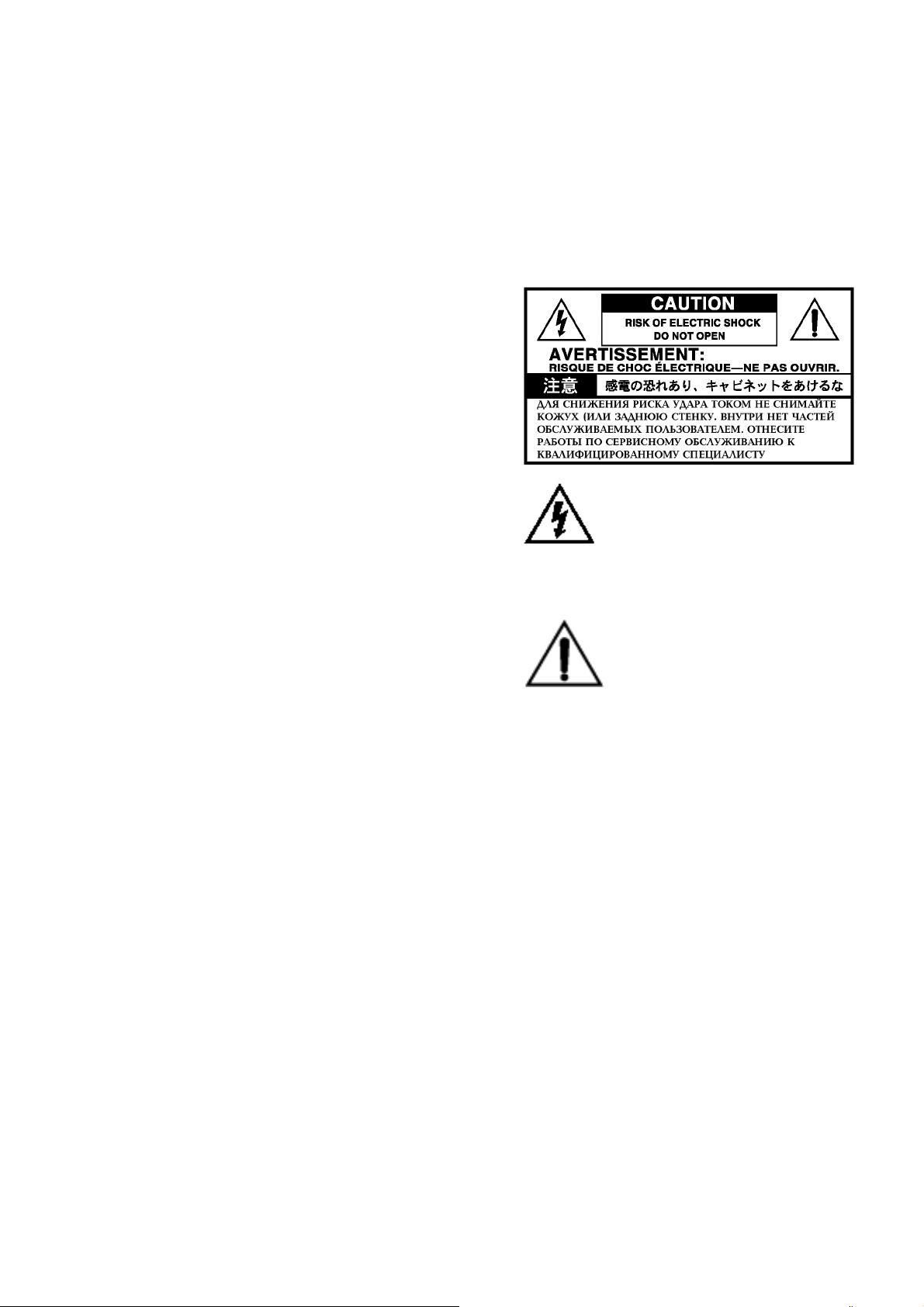
ИНСТРУКЦИИ ПО
ПРЕДОТВРАЩЕНИЮ ПОЖАРА,
УДАРА ЭЛЕКТРИЧЕСКИМ ТОКОМ
И НАНЕСЕНИЯ ВРЕДА
ЗДОРОВЬЮ ЧЕЛОВЕКА
НЕОБХОДИМЫЕ МЕРЫ
ПРЕДОСТОРОЖНОСТИ
ВНИМАНИЕ!
устройствами всегда необходимо следовать
основным мерам предосторожности, включая
следующие:
1) Прочитайте все инструкции перед началом
работ.
2) Не устанавливайте данное устройство вблизи
воду, например, в ванной комнате, возле
раковин, в сырых подвальных помещениях
или близи плавательных бассейнов.
3) Данное устройство должно использоваться
только вместе с подставкой или стойкой,
рекомендованной производителем.
4) Данное устройство, само по себе или в
сочетании с усилителем, наушниками или
громкоговорителями, способно производить
уровни звучания, которые могут вызвать
потерю слуха. Не позволяйте прибору
работать с высоким уровнем громкости
продолжительное время. Если вы обнаружили
потерю слуха любой степени или звон в ушах,
обратитесь за помощью к врачу.
5) Устройство должно быть расположено таким
образом, чтобы его местоположение не
препятствовало его надлежащей вентиляции.
6) Устройство должно располагаться вдали от
источников тепла вроде отопительных
радиаторов, плит и других устройств,
являющихся источниками тепла.
7) Устройство должно подключаться только к
источнику напряжения соответствующему
типу, описанному в данной документации или
обозначенному на корпусе самого прибора.
8) При не использовании прибора длительное
время сетевой шнур должен оставаться не
включенным в розетку.
9) Следует избегать попадания внутрь прибора
через имеющиеся отверстия посторонних
предметов и жидкостей.
10) Данное устройство должно обслуживаться
квалифицированным тех ником в следующих
случаях:
a) При повреждении сетевого кабеля или
b) При попадании внутрь прибора
c) В случае воздействия на прибор прямого
d) Устройства не работает обычным
e) Устройство было подвергнуто падению
11) Не пытайтесь выполнять работы по
обслуживанию прибора, не описанные в
данном руководстве. Все работы, не
При работе с электрическими
вилки.
посторонних объектов или жидкостей.
потока воды.
образом или имеет существенные
отклонения в работе.
или повреждению корпуса.
относящиеся к компетенции пользователя,
должны выполняться квалифицированным
специалистом.
ОБРАТИТЕ ВНИМАНИЕ НА
СЛЕДУЮЩИЕ ИНСТРУКЦИИ
ВНИМАНИЕ! Во избежание риска
возникновения пожара или удара
электрическим током не подвергайте прибор
воздействию воды или влаги.
Рисунок с изображением молнии в
виде стрелки, заключённой в
треугольник, предупреждает
пользователя о наличии
неизолированного «опасного напряжения» внутри
корпуса прибора, которое может быть достаточно
высоким и представлять собой риск поражения
человека электрическим током.
инструкций по работе и сервисному
(техническому) обслуживанию.
Восклицательный знак,
заключённой в треугольник,
предупреждает пользователя о
наличии в документации важных
ИНСТРУКЦИИ ПО ЗАЗЕМЛЕНИЮ
Данное устройство должно быть заземлено. В
случае неисправности или поломки заземление
обеспечивает наличие хотя бы минимального
сопротивления электрическому току, снижая риск
удара током. Данное устройство снабжается
электрическим кабелем с жилой заземления и
вилкой с заземлением. Такая вилка должна
вставляться в соответствующую розетку, которая
правильно смонтирована и заземлена в
соответствии с требованиями местной
электросети.
ОПАСНОСТЬ
оборудования к заземлению может стать в
результате причиной поражения электрическим
током. В случае появления каких-либо сомнений
обратитесь к квалифицированному электрику. Не
вносите изменений в конструкцию установленной
вилки, если та не входит в розетку,
воспользуйтесь розеткой, установленной
квалифицированным электриком.
– неверное подключение
2
Page 3
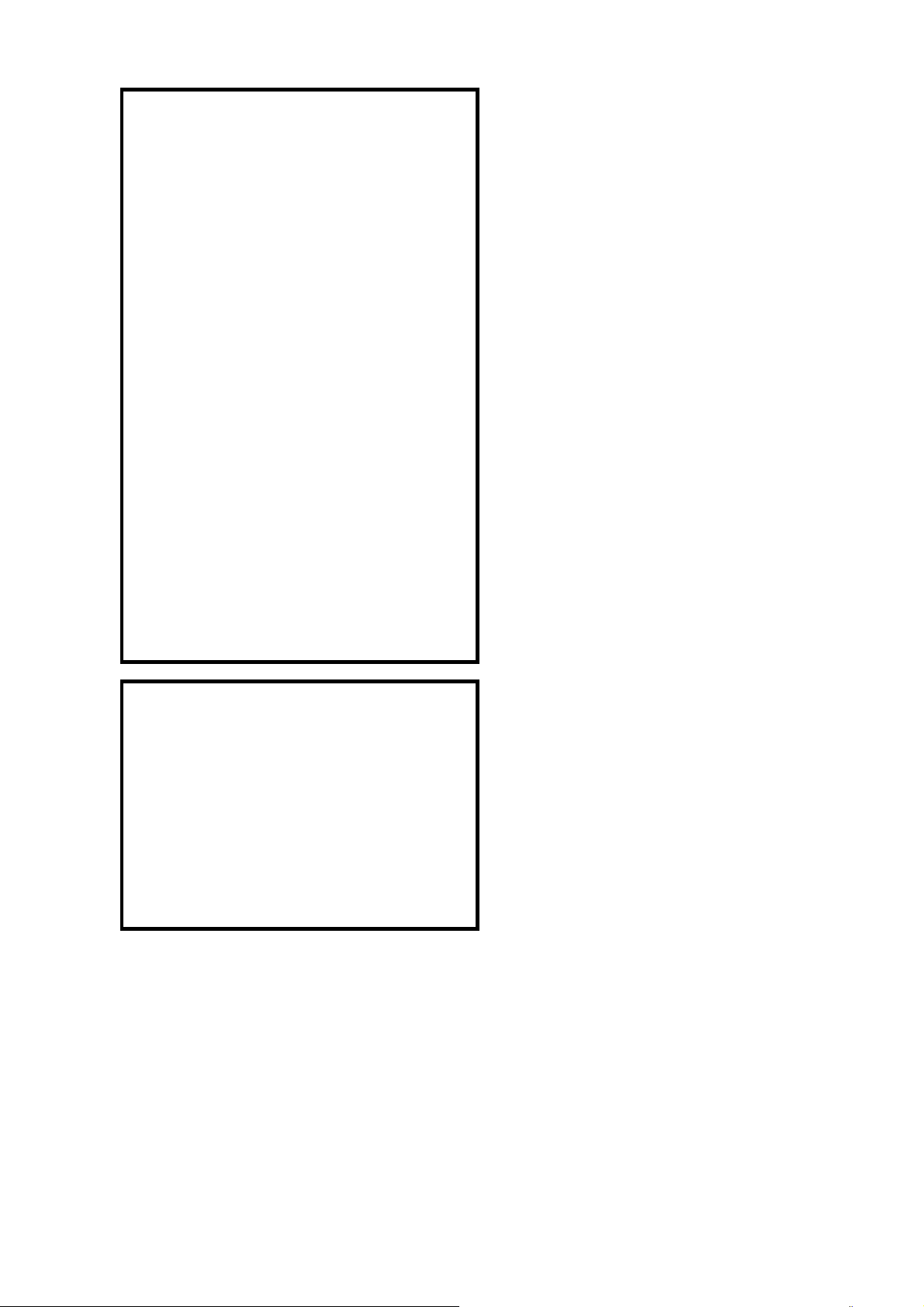
РЕГУЛИРУЮЩЕЕ ПРЕДУПРЕЖДЕНИЕ FCC
Данное оборудование было протестировано и
найдено соответствующим ограничениям по
Классу «В» цифровых устройств,
предусмотренным Частью 15 Правил FCC. Данные
ограничения рассчитаны на обеспечение должной
защиты от вредных помех в жилых помещениях.
Данное оборудование вырабатывает, использует
и способно излучать радиочастотную энергию и,
если не устанавливается и не используется в
соответствии с данными правилами, может
служить причиной вредных помех в радио
коммуникациях. Тем не менее, гарантий того, что
помехи не возникнут в той или иной инсталляции
не существует. Если данное оборудование
является причиной вредных помех в приёме
радио- или телевизионного сигнала, что можно
выяснить путём выключения и включения данного
прибора, пользователю рекомендуется
попытаться ликвидировать такие помехи при
помощи одного или нескольких из следующих
способов:
• Переориентируйте или смените
местоположение принимающей антенны.
• Увеличьте расстояние между прибором и
приёмником.
• Подключите прибор к розетке,
принадлежащей другой электроцепи, в
которую не включен приёмник.
• Обратитесь за помощью к поставщику или к
опытному радиоинженеру.
Неавторизованные изменения или модификации,
внёсённые в данную систему, могут повлиять на
лишение пользователя права пользования
данным оборудованием.
Знак СЕ Единого Европейского Стандарта
Знак СЕ, который устанавливается с 31 декабря
1996 года на товарах нашей компании,
работающих от источников питания переменного
тока, подтверждает их соответствие Директиве
EMC (89/336/ЕЕС) и Директиве по знаку CE
(93/68/ЕЕС).
А знак СЕ, устанавливаемый с 1 января 1997 года
означает соответствие Директиве EMC
(89/336/ЕЕС), Директиве по знаку CE (93/68/ЕЕС) и
Директиве о Низком Напряжении (73/23/ЕЕС).
Также знак СЕ, устанавливаемый на товарах
нашей компании, работающих на батареях,
подтверждает соответствие Директиве EMC
(89/336/ЕЕС) и Директиве по знаку CE (93/68/ЕЕС).
3
Page 4
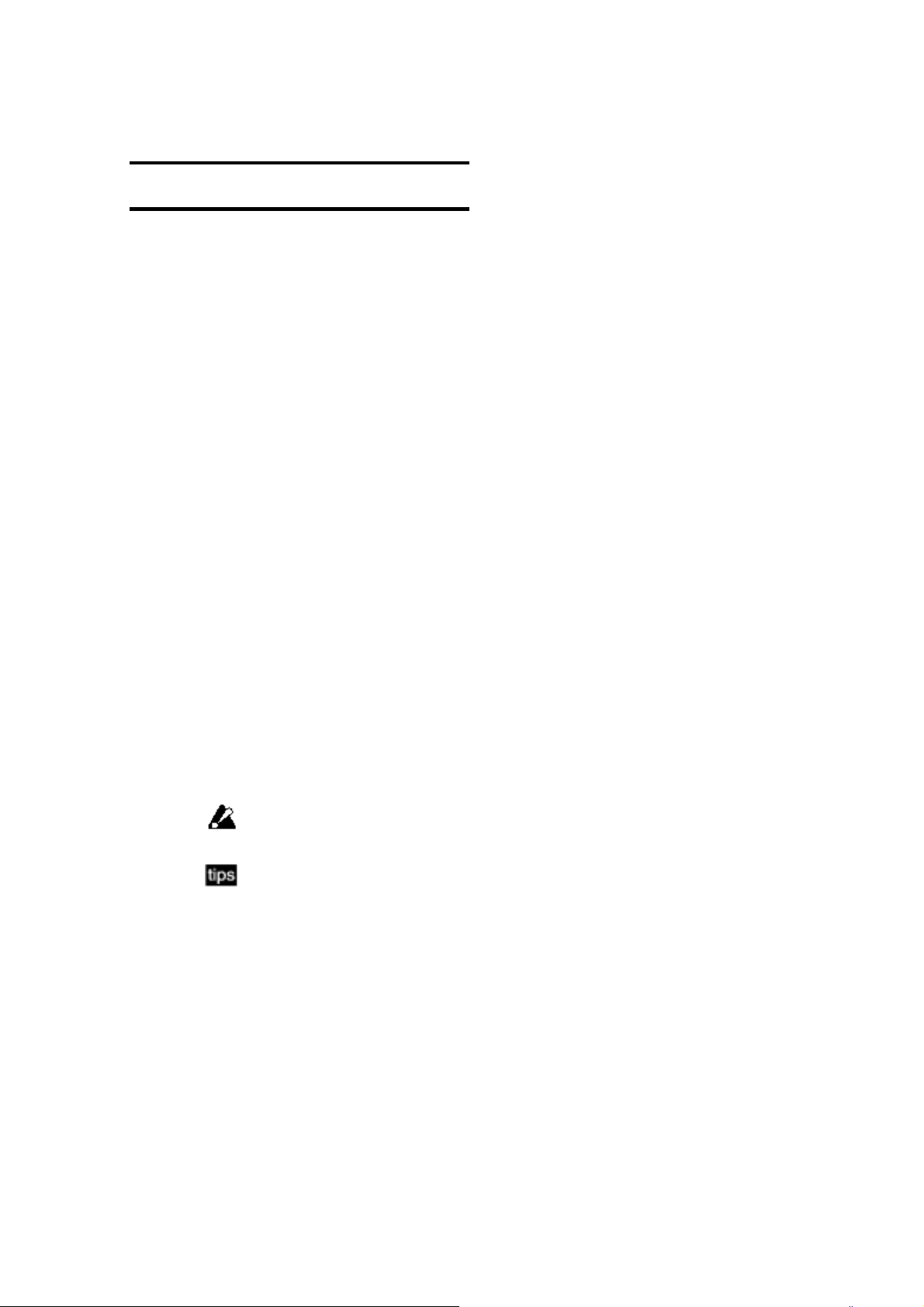
Благодарим Вас за приобретение
Korg CX-3
устройства внимательно прочитайте данное
руководство и используйте прибор по назначению.
. В обеспечение бесперебойной работы
электрооргана
Несколько слов о данном руководстве
пользователя
Каким образом организовано
данное руководство, и как им
пользоваться
Сначала внимательно прочитайте все важные
примечания и изучите основы работы с прибором.
«Введение»
управления прибором и их функциях.
«Базовое руководство»
пользоваться СХ-3 (выбор программ, изменение
звуков, настройка эффектов, простое
редактирование и проигрывание
демонстрационных записей и т.д.).
«Параметры»
настройках, а также дают примечания по
параметрам каждого режима. Обратитесь к этому
разделу, если увидите незнакомый вам параметр,
или если вы желаете изучить подробнее тут или
иную функцию.
«Приложения»
настройки при соединении СХ-3 с MIDIсеквенсором или компьютером, рассказывают, как
выполнить дамп данных, приводят перечень
звуков встроенных в СХ-3, а также спецификации.
рассказывает о различных средствах
объясняет, как
рассказывают о функциях,
объясняют, как выполнить
Условные обозначения в данном
руководстве
Кнопки и регуляторы … [ ]
Названия кнопок и регуляторов с передней панели
прибора СХ-3 заключены в квадратные скобки [ ] .
Параметры
Параметры, которые появляются на дисплее,
заключены в кавычки.
Символ
Данный символ обозначает предупреждение.
Символ
Данный символ обозначает полезный совет.
Окно дисплея
Значения параметров и названия программ и т.п.,
появляющиеся на экране и напечатанные в
данном руководстве – всего лишь примеры; они не
должны обязательно совпадать с значениями или
названиями, которые будут появляться на дисплее
вашего СХ-3.
Обозначения, связанные с MIDI
Аббревиатура
управляющего приращения». В контексте команд
MIDI все номера, заключённые в квадратные
скобки, представлены в шестнадцатеричной
системе счисления.
CC#
расшифровывается как «номер
4
Page 5
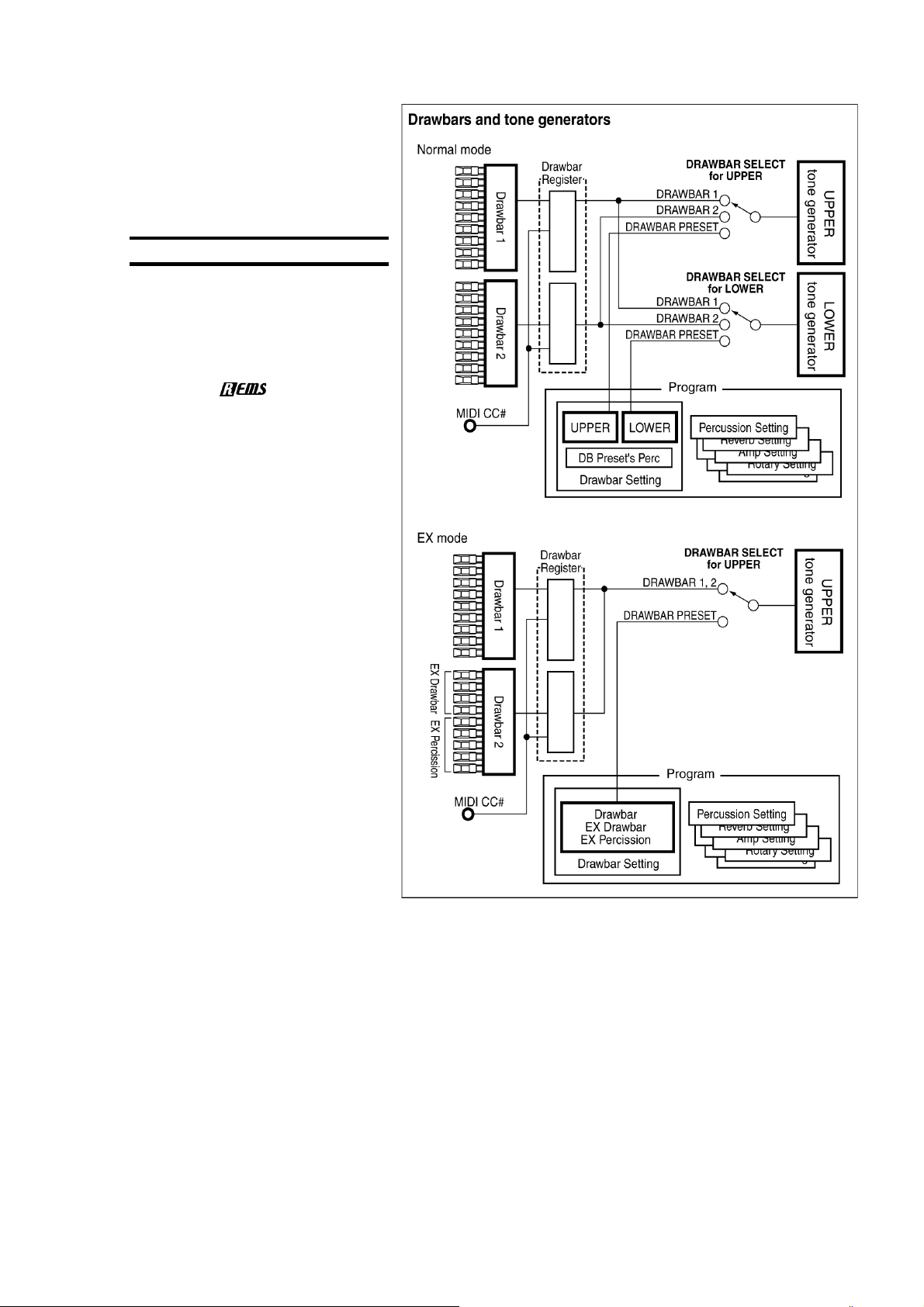
Введение
1. Несколько слов о
СХ-3
Основные свойства
У СХ-3 использует новую технологию
под названием
генератора электромеханического
органа»
точности звучание
электромеханического органа.
Технология
создании пространственных
эффектов вроде эффекта
вращающихся динамиков,
хоруса/вибрато и ревербератора,
убедительно имитируя эффекты
электрооргана. Эта технология
создаёт имитацию звуков,
производимых поворачивающимися
ротором и горном (эффект Лесли),
естественным овердрайвом и
хорусом/вибрато, воспроизводя
подлинное ощущение этого органа.
СХ-3 – это всё, что нужно для чувства
радости от звучания настоящего
органа.
Оперируя двумя блоками регистровых
ручек с передней панели прибора, вы
можете изменять звучание в
реальном времени во время игры. В
режиме Normal (Обычный)
создаётся с помощью одного из
блоков регистровых ручек. В
EX
блоков регистровых ручек. В режиме
ЕХ вы можете использовать
регистровые ручки в управлении
перкуссией, создавая новые звуки,
которые нельзя было создавать
раньше.
Удобная клавиатура может быть настроена таким образом, что не позволит воспроизвести звук, пока клавиша
не будет полностью нажата; либо СХ-3 может заставить звучать ноту при лёгком прикосновении к клавише.
Всё это обеспечивает разнообразный динамический диапазон клавиатуры, позволяя выполнять точные
глиссандо и трели.
СХ-3 даёт возможность производить
перкуссионный
для электромеханических органов. Вы даже
можете выполнить настройки таким образом, что
электромеханический щелчок
нажатии и отпускании клавиши, создавая
ощущение атаки, присущее такому типу органов.
Встроено
режиме ЕХ – 64), позволяющих вам насладиться
множеством органных звуков.
На СХ-3 ис пользуется два тон-генератора:
генератор Верхнего регистра (Upper) и тон-
, которая воспроизводит в
звук создаётся с помощью обоих
128 программ
«модель тон-
используется в
звук
режиме
«щёлкающий» звук, характерный
будет слышен при
(в режиме Normal – 64, в
тон-
генератор Нижнего регистра (Lower)
Normal
Верхнего, так и Нижнего регистра. В
вы можете использовать только тон-генератор
Верхнего регистра.
В
функцией Split
участка, проигрывая разные звуки, как будто бы
вы пользовались двумя клавиатурами.
Если вы не используете деление клавиатуры,
будет задействован
регистра
клавиатуры, то правая её часть будет
вы можете использовать тон-генератор как
режиме Normal
. Если вы используете деление
вы можете воспользоваться
для деления клавиатуры на два
тон-генератор Верхнего
режиме
. В
режиме ЕХ
5
Page 6
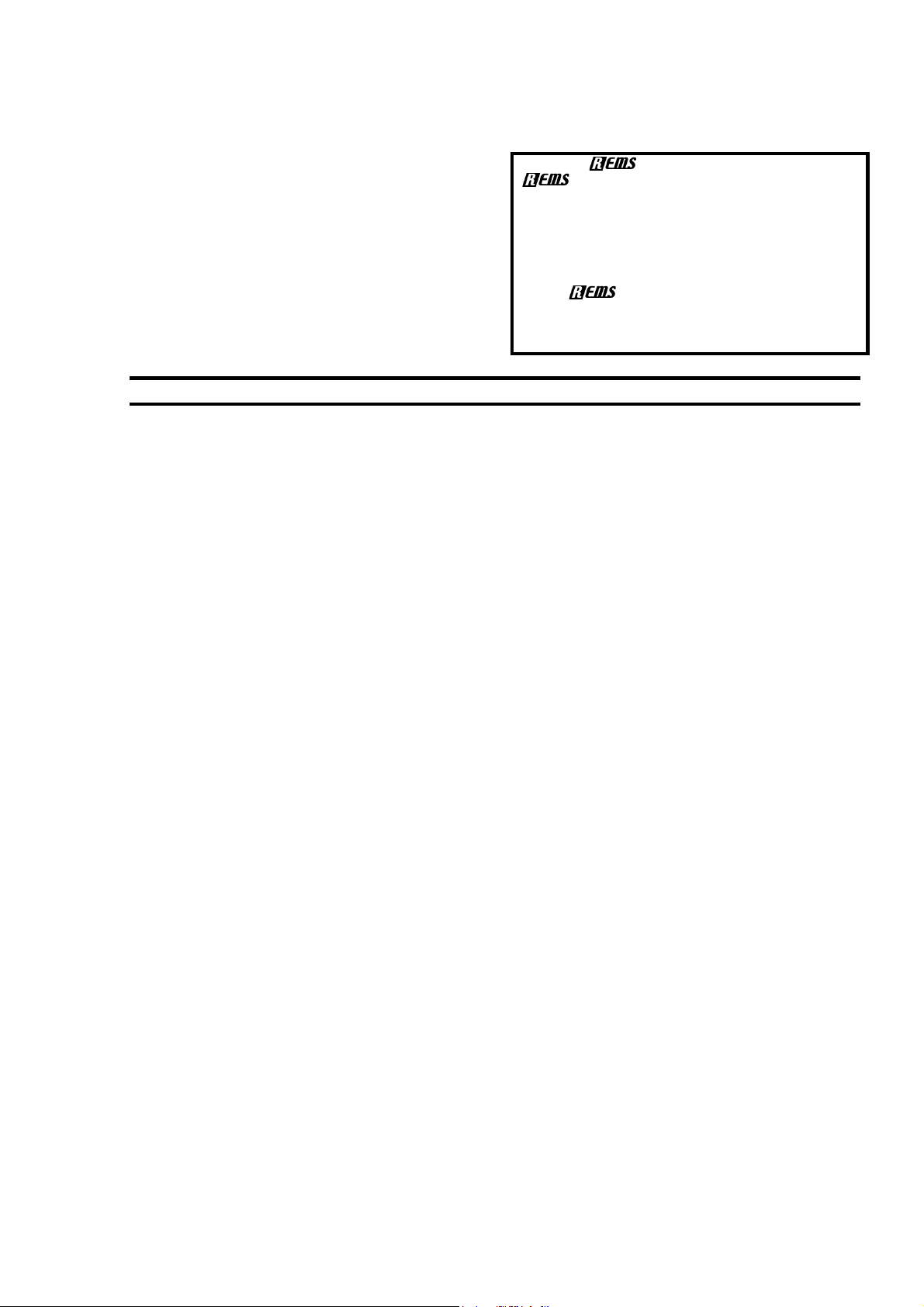
задействовать
регистра
регистра
Тон-генераторы Верхнего и Нижнего регистров
могут быть назначены на разные MIDI-каналы,
таким образом, вы сможете использовать оба тонгенератора при игре с внешней MIDI-клавиатуры,
подключенной к MIDI-разъёму.
В создании звуков СХ-3 использует блок
регистровых ручек 1 и 2 (Drawbar 1 и Drawbar 2),
расположенные на передней панели устройства, а
также блоки регистровых ручек, установленные
каждой программой. Настройка блоков
регистровых ручек также может быть выполнена
по MIDI.
, а левая часть
.
тон-генератор Верхнего
тон-генератор Нижнего
Используя кнопки секции DRAWBAR SELECT, вы
можете задействовать нужные вам настройки
регистровых ручек (см. рисунок).
Что такое
(Система Моделирования Резонансных
структур и Электронных схем) является
собственной технологией звукового
моделирования фирмы Korg, которая точно
воспроизводит сложный характер и природу как
акустических, так и электроинструментов, а также
работу электронных схем в реальной окружающей
среде. имитирует широкий спектр звуковых
характеристик, включая объём корпуса
инструмента, динамики и кабинеты, акустические
поля, микрофоны, лампы, транзисторы и т.д.
?
Режимы СХ-3
Режим Normal и режим ЕХ
В этих режимах вы можете выбирать и проигрывать программы. Основные различия между этими режимами
приведены ниже.
Режим Normal
• Звук создаётся одним набором регистровых ручек
• Можно использовать тон-генераторы Верхнего и Нижнего регистров.
• Можно делить клавиатуру.
Режим ЕХ
• Звук создаётся двумя наборами регистровых ручек.
• Используется тон-генератор Верхнего регистра.
Режим редактирования Normal и режим редактирования ЕХ
Здесь вы можете редактировать программные параметры режимов Normal и ЕХ.
Режим Global
Здесь вы можете выполнять настройки, влияющие полностью на весь прибор СХ-3 – это основной строй,
транспозиция и общий MIDI-канал.
6
Page 7
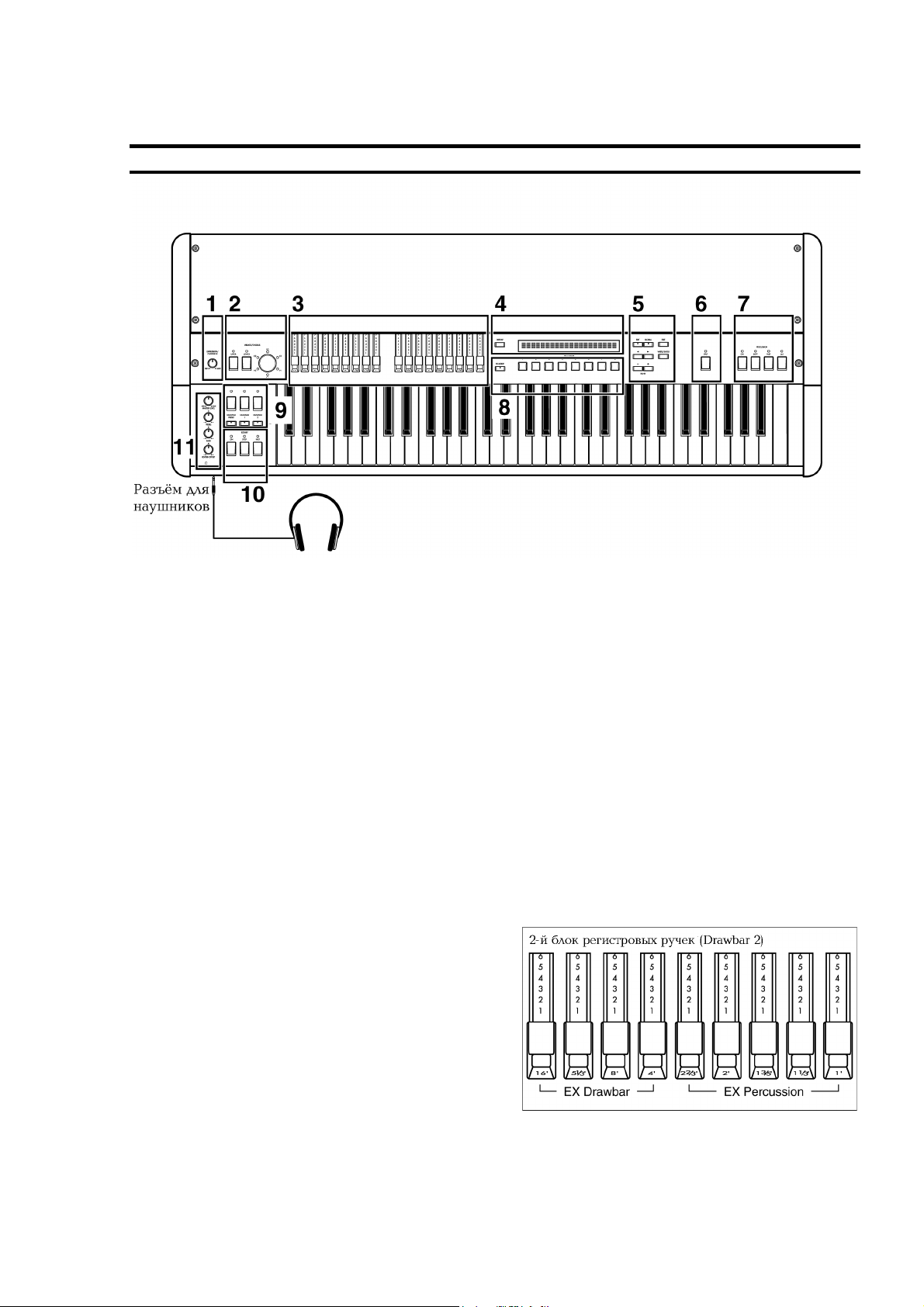
2. Средства управления и их функции
Передняя панель
1. Регулятор
[EXPRESSION/OVERDRIVE]
Этот регулятор одновременно регулирует
уровень громкости и дисторшена (искажений).
При понижении уровня громкости слегка
усиливается верхний и нижний диапазон
частот.
2. Секция VIBRATO/CHORUS
Кнопка [UPPER]
Кнопка [LOWER]
Эти кнопки осуществляют выбор тонгенератора (тон-генератор Верхнего регистра
или тон-генератор Нижнего регистра), к
которому будет применяться хорус или
вибрато.
Когда вы нажимаете кнопку чтобы включить
эту функцию, загорается индикатор.
Регулятор [VIBRATO/CHORUS]
V1–V3: применяется вибрато, где V3
производит максимальный эффект.
C1–C3: применяется хорус, где С3 производит
максимальный эффект.
3. Секция DRAWBAR
Drawbar 1,Drawbar 2
Двигая отдельные ползунки по направлению к
себе, вы можете создавать различные звуки,
соответствующие «форме», выбранной для
этих ползунков.
Об игре при помощи Drawbar 1 и Drawbar 2
(регистровые ручки) см. раздел «Игра с
помощью регистровых ручек».
режимах Normal и Normal Edit
В
определяется положением девяти ползунков
из каждого блока регистровых ручек - Drawbar
1 и 2. Подробнее о звуках, присвоенных
звучание
каждой регистровой ручке (ползунку), см.
раздел «Как работают регистровые ручки».
режиме ЕХ и EX Edit
В
положением всех восемнадцати ползунков из
обоих блоков Drawbar 1 и 2.
Ползунки блока
создания звуков также как в режиме Normal или
режиме Normal Edit. Подробнее о звуках,
присвоенных каждой регистровой ручке (ползунку),
см. раздел «Как работают регистровые ручки».
При работе над созданием звуков с блоком
Drawbar 2
секции
о звуках, присвоенных каждой регистровой ручке,
см. секцию режима ЕХ, главу «Игра с помощью
регистровых ручек», секцию режима
редактирования ЕХ, главу «Параметр типа
регистровой ручки ЕХ», параметры режима Global
(Общие Настройки), главы с «Тип 1 блока Ex
Drawbar 1» по «Тип 4 блока Ex Drawbar 4» и
раздел «3. Перечень названий голосов».
EX Drawbars и ЕХ Percussion
Drawbar 1
вы будете ис пользовать ползунки
звучание определяется
используются для
. Подробнее
4. Кнопка [DISPLAY]
При каждом нажатии этой кнопки меняется
изображение на дисплее.
Кроме этого, содержание дисплея
различается для режима Normal и ЕХ.
7
Page 8
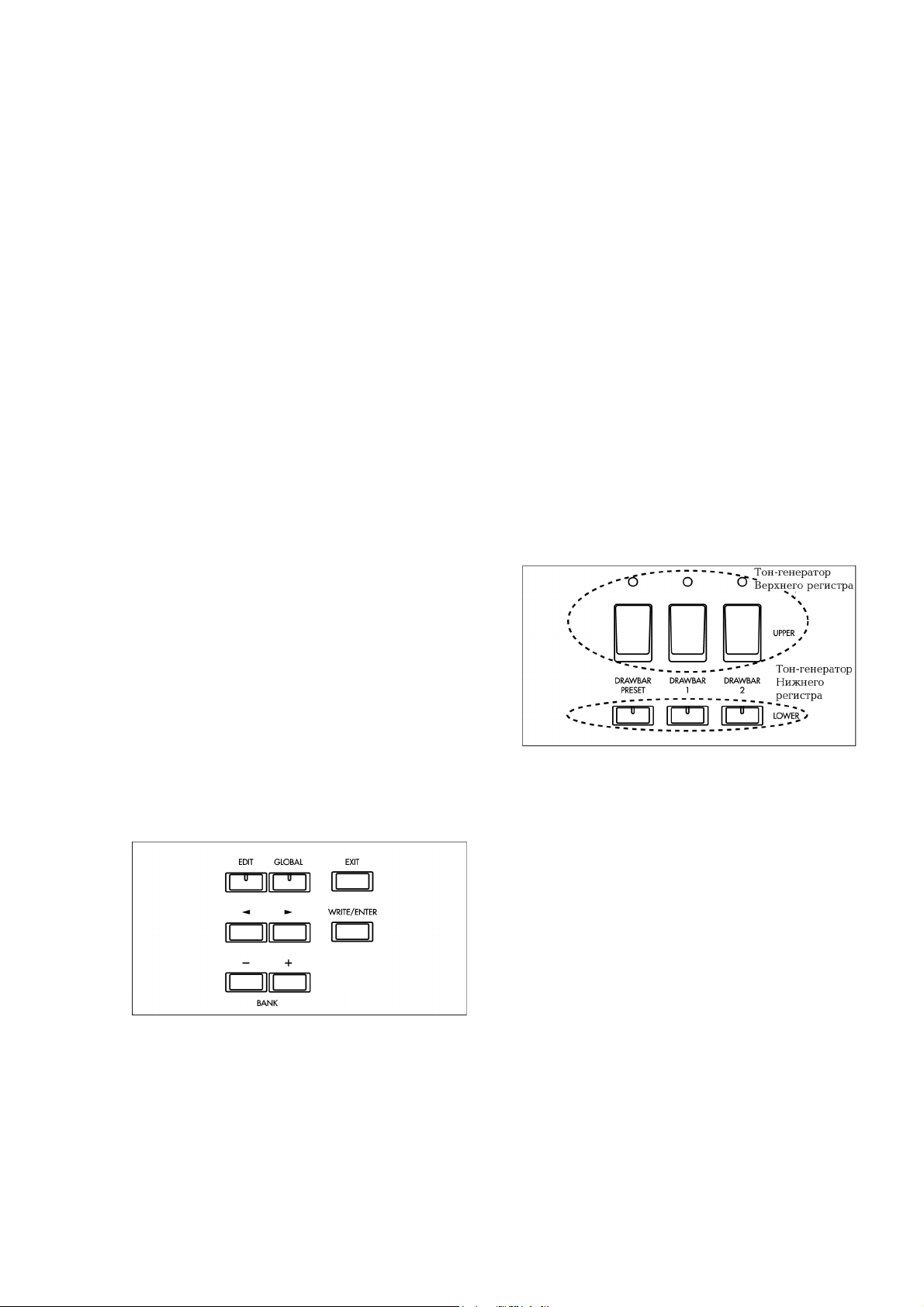
5. Кнопка [EDIT]
Нажмите эту кнопку для перехода в режим
Normal Edit или EX Edit.
Нажатие данной кнопки в режиме Normal
производит переход в режим редактирования
Normal. Нажатие кнопки в режиме Ех
производит переход в режим редактирования
ЕХ.
7. Секция PERCUSSION
Кнопки данной секции добавляют в звучание
атаку в момент проигрывания ноты, придавая
нотам больше чёткости.
Эти кнопки работают при использовании
(Upper) тон-генератора Верхнего регистра.
Подробнее о каждой кнопке см. главу
«Настройка кнопок секции PERCUSSION».
Кнопка [GLOBAL]
Нажмите эту кнопку для перехода в режим
Общих Настроек (Global).
Кнопка [EXIT]
Нажмите эту кнопку для выхода из режима
редактирования Normal, режима
редактирования ЕХ или режима Общих
Настроек, либо для отмены выполнения
операции вроде Записи Программы (Program
Write), Копирования (Copy), Перестановки
(Swap) или Дампа Данных (Data Dump).
Кнопка [WRITE/ENTER]
Нажмите эту кнопку для выполнения операции
вроде Записи Программы, Копирования,
Перестановки или Дампа Данных.
Кнопки [◄]/[►]
В режимах Normal Edit, EX Edit и Global эти
кнопки используются для перехода на
следующую или предыдущую страницу
дисплея или для перемещения курсора
влево/вправо по дисплею.
Кнопки [-]/[+]
В режиме Normal и ЕХ эти кнопки
осуществляют выбор банка пресетных
программ.
В режиме Normal Edit, EX Edit и Global эти
кнопки изменяют значение параметра.
Если вы будете быстро нажимать кнопку,
значение будет меняться с шагом в одну
единицу. Если вы нажмёте, и будете
удерживать кнопку, значение будет меняться
непрерывно.
8. Кнопка [EX MODE]
Нажмите эту кнопку для перехода в режим ЕХ.
Кнопки PROGRAM [1 ]–[8]
В режимах Normal и ЕХ эти кнопки
используются для непосредственного выбора
пресетных программ.
В режиме редактирования Normal и EX и в
режиме Общих Настроек эти кнопки работают
в качестве маркерных кнопок, выбирающих
параметры.
9. Секция DRAWBAR SELECT
Три кнопки в верхнем ряду соответствуют
генератору Верхнего регистра
в нижнему ряду соответствуют
генератору Нижнего регистра
нажимаете кнопку, загорается индикатор,
включая её функцию.
В отношении каждого тон-генератора этими
кнопками выполняется выбор используемых
настроек регистровых ручек.
Существует три варианта настроек регистровых
ручек – это настройки
выполняемые с передней панели, либо
параметры регистровых ручек
Drawbar 1
, а три кнопки
. Когда вы
или
программы.
тон-
тон-
Drawbar 2,
6. Кнопка [SPLIT]
В режиме Normal вы можете поделить
клавиатуру на левый и правый участок по
выбранной вами ноте («точка деления»).
Точкой деления будет самая высокая нота
левого участка клавиатуры.
Точку деления можно настроить отдельно для
каждой программы.
Вы можете изменить точку деления путём
настройки параметра “Split Point” Группы 7
режима Normal Edit.
Кнопка UPPER/LOWER [DRAWBAR 1]
Используются настройки блока 1 регистровых
ручек с передней панели (Drawbar 1).
Кнопка UPPER/LOWER [DRAWBAR 2]
Используются настройки блока 2 регистровых
ручек с передней панели (Drawbar 2).
Кнопка UPPPER/LOWER [DRAWBAR
PRESET]
Будут использоваться параметры регистровых
ручек, заключённые в программе. Параметры
регистровых ручек программы режима Normal
включают в себя параметры “UPPER” и “LOWER”.
Параметры регистровых ручек программы режима
ЕХ включают в себя параметры «Уровня
регистровых ручек режима ЕХ».
Для того чтобы изменить настройки параметра
регистровой ручки, вы будете использовать режим
8
Page 9
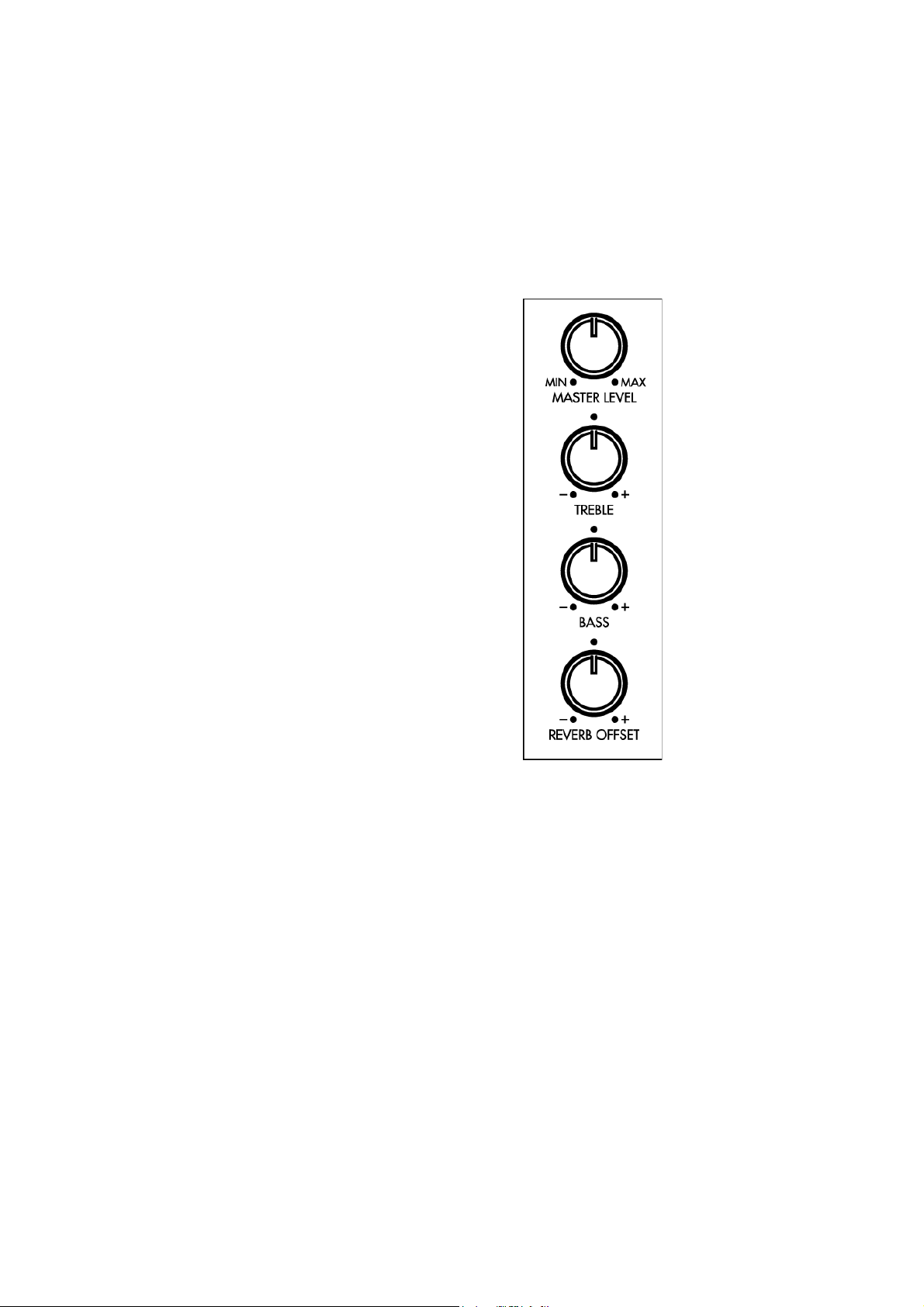
Normal Edit для работы с программами режима
Normal или режим EX Edit при работе с
программами режима ЕХ.
Если индикатор кнопки мигает или погашен,
нажатие этой кнопки вызовет появление на
дисплее настроек параметра регистровой ручки на
время, приблизительно, в одну секунду.
10. Секция ROTARY
Здесь вы можете управлять эффектом
вращающегося динамика. Подробнее о
каждой кнопке см. главу «Настройка кнопок
секции ROTARY».
11. Секция AMP
Регулятор [MASTER LEVEL]
Эта ручка выполняет регулировка уровня
громкости.
Использовав регулятор
[EXPRESSION/OVERDRIVE] в настройке
уровня громкости и искажения,
воспользуйтесь данным регулятором для
настройки окончательного уровня громкости.
Регулятор [TREBLE]
Эта ручка осуществляет регулировку
диапазона верхних частот.
Регулятор [BASS]
Эта ручка осуществляет регулировку
диапазона нижних частот.
Регулятор [REVERB OFFSET]
Эта ручка выполняет регулировку глубины
реверберации. Когда регулятор находится в
центральном положении, глубина
реверберации будет соответствовать
настройке, установленной программой. Если
регулятор вывернуть полностью влево,
эффект исчезнет. При повороте регулятора
вправо глубина эффекта будет возрастать.
9
Page 10
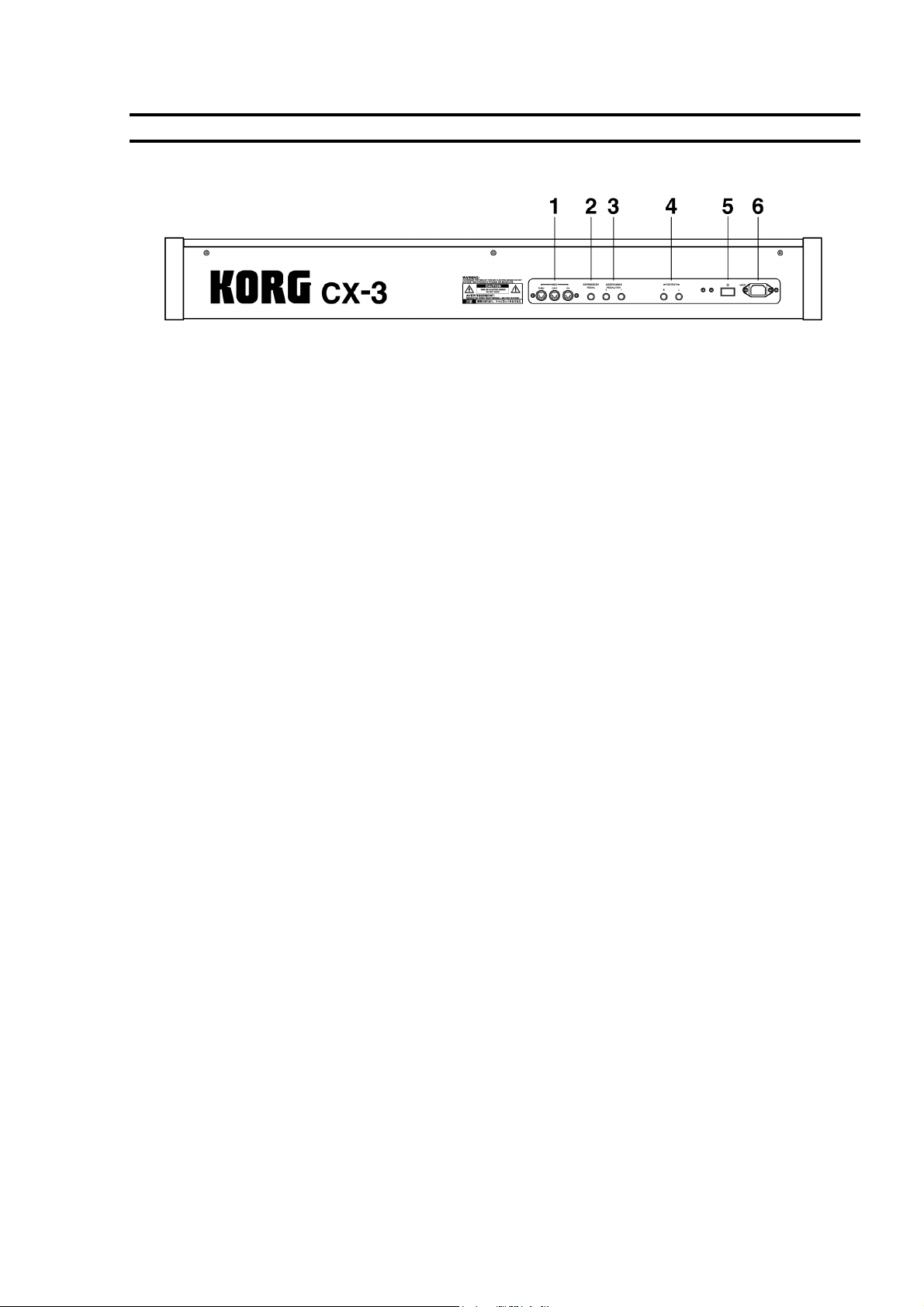
1. Разъём MIDI IN
На данный разъём могут поступать
музыкальные данные и настройки звуков и т.п.
Используйте этот разъём, если вы желаете
играть через тон-генератор СХ-3 с
подключенного MIDI-устройства.
Разъём MIDI OUT
С данного разъёма могут передаваться
музыкальные данные и настройки звуков и т.п.
Используйте этот разъём, если вы желаете
управлять подключенным MIDI-устройством.
Задняя панель
5. Переключатель POWER
Данный переключатель включает/выключает
напряжение.
6. Гнездо напряжения переменного
тока
Подсоедините сюда входящий в комплект
поставки силовой кабель.
Подсоединив силовой кабель к СХ-3,
включите его в розетку электросети.
Разъём MIDI THRU
Музыкальные данные и настройки звуков и
т.п., поступившие через разъём MIDI IN
передаются через этот разъём без изменений.
Используйте этот разъём, если вы желаете
подсоединить несколько MIDI-устройств.
2. Разъём EXPRESSION PEDAL
К данному разъёму можно подключить
продаваемый отдельно ножной контроллер
Korg EXP-2 или педаль экспрессии/громкости
XVP-10.
3. Разъёмы ASSIGNABLE PEDAL/SW
1, 2
К этим разъёмам можно подключить
педальные переключатели, работающие по
принципу замыкания/размыкания
(продаваемые отдельно педальные
переключатели Korg PS-1) или продаваемые
отдельно педальные контроллеры Korg EXP-2
или педали экспрессии/громкости XVP-10.
4. Разъёмы OUTPUT L, R
Соедините эти разъёмы с гнёздами INPUT
(Вход) вашего усилителя или микшера.
Это разъёмы прямого несбалансированного
сигнала.
При выполнении стерео коммутации
используйте разъёмы L и R.
При выполнении моно коммутации
используйте разъём L.
10
Page 11
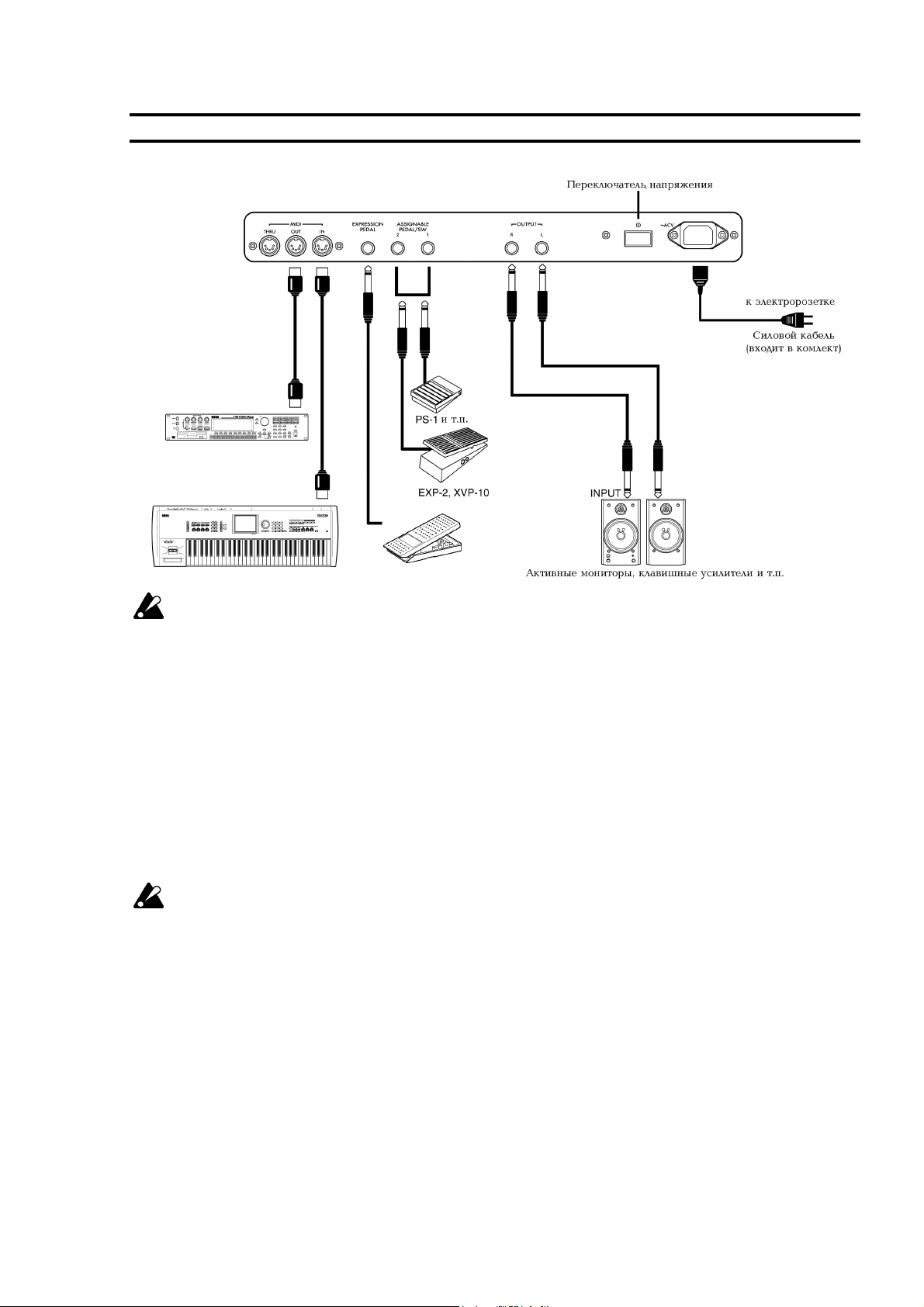
Коммутация
Перед тем, как начать выполнять
соединения, убедитесь в том, что отключено
напряжение. Небрежное отношение к этому
предупреждению может стать причиной порчи
системы громкоговорителей или возникновения
других неисправностей.
1. Подключение силового кабеля
Подсоедините один конец входящего в
комплект поставки силового кабеля к гнезду
“AC Power” СХ-3, а другой конец кабеля к
розетке электросети.
2. Коммутация разъёмов OUTPUT
Подключите сюда активные мониторы,
клавишные усилители или вашу бытовую
аудио систему для вывода звука с СХ-3.
Если вы подключаете СХ-3 к
стереофоническому звуковому усилителю, игра с
высоким уровнем громкости может повредить
систему громкоговорителей. Будьте осторожны и
не устанавливайте слишком высокий уровень
громкости.
Соедините разъёмы OUTPUT L, R с
разъёмами INPUT ваших активных мониторов
или другого оборудования.
При выполнении стерео коммутации
используйте разъёмы L и R.
При монофоническом подключении
используйте разъём L. Мы рекомендуем по
возможности использовать стерео
коммутацию.
3. Подключение педалей
Подключение педальных
переключателей
Эффектом вращающегося динамика,
включением/выключением эффектов вибрато и
хоруса, выбором программ можно управлять с
помощью ножного переключателя. Функция
управления может быть установлена параметрами
режима редактирования Normal, ЕХ и Общих
настроек.
Подсоедините продающийся отдельно педальный
переключатель Korg PS-1 к разъёму ASSIGNABLE
PEDAL/SW, расположенному на задней панели
прибора.
Подключение педали экспрессии
Эта педаль может использоваться для управления
громкость. Функция управления может быть
установлена параметрами режима
редактирования Normal, ЕХ и Общих настроек.
Подсоедините продающийся отдельно ножной
контроллер Korg EXP-2 или педаль
экспрессии/громкости XVP-10 к разъёму EXPRESSION PEDAL или ASSIGNABLE PEDAL/SW,
расположенному на задней панели прибора.
4. MIDI-коммутация
MIDI-коммутация позволяет использовать
клавиатуру и контроллеры (например,
регистровые ручки) СХ-3 в управлении
внешним MIDI-тон-генератором, либо
использовать другую MIDI-клавиатуру или
секвенсор для воспроизведения звуков СХ-3.
Для соединения MIDI-разъёмов внешнего
MIDI-устройства с MIDI-разъёмами СХ-3
используйте MIDI-кабель. Подробнее см.
раздел «2. MIDI-приложения».
11
Page 12
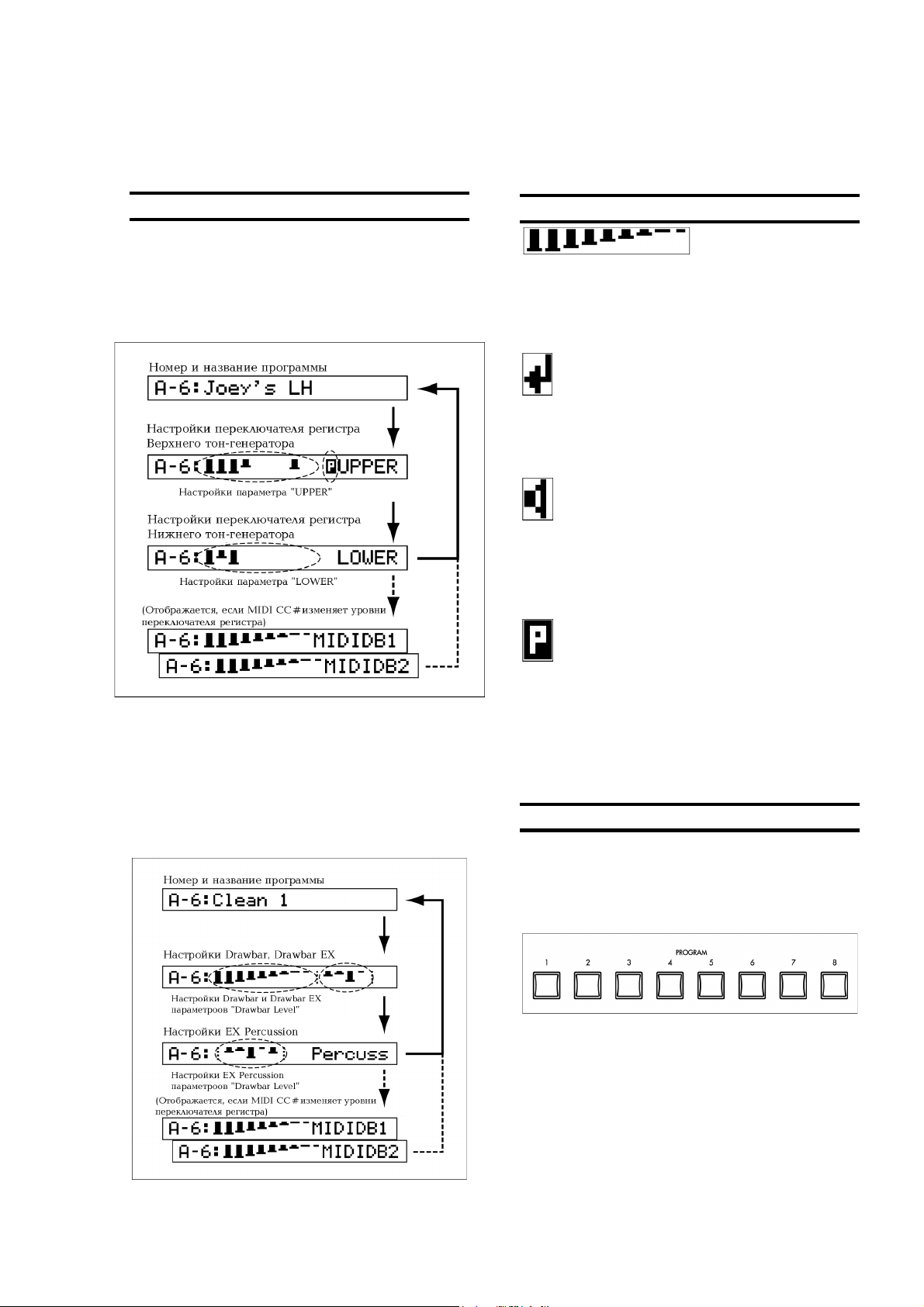
Базовое руководство
1. Окно дисплея
Если настройки Drawbar 1 и 2 были изменены
полученными MIDI-командами приращений, то на
дисплее появятся «MIDI-настройки блока
регистровых ручек 1, 2», за которым будут
следовать «уровни громкости блока регистровых
ручек EX PERCUSSION».
Включение дисплея
Каждый раз, когда вы нажимаете кнопку
[DISPLAY]
согласно приведённой ниже иллюстрации.
На дисплее отображаются настройки параметров
выбранной программы
содержимое окна дисплея меняется
В режиме Normal
Если настройки блока регистровых ручек 1 и 2
(Drawbar 1 и 2) были изменены полученными MIDIкомандами приращений, то на дисплее появятся
«MIDI-настройки 1-го, 2-го блока регистровых
ручек», за которым будут следовать «уровни
блока регистровых ручек тон-генератора Нижнего
регистра».
Уровни Drawbar и значки
: Уровни Drawbar
Данный рисунок иллюстрирует уровни
регистровых ручек. Уровню 8 будет
соответствовать изображение полностью
выдвинутого ползунка, как в случае с двумя
крайними ползунками с рисунка выше. При уровне
0 изображение будет отсутствовать.
: Значок «Ввод»
При записи или копировании программы эта
иконка появляется в правой части дисплея.
Эта иконка говорит о том, что для выполнения
операции вам следует нажать кнопку [WRITE/
ENTER].
: Значок «Динамик»
При записи программы или копировании данных в
режиме Общих Настроек эта иконка появляется
слева от номера программы.
Играя на клавиатуре, вы можете прослушать
звучание программы, обозначенной данной
иконкой.
: Значок перкуссии
Обозначает, что параметр “DB Preset’s Perc”
режима Normal Edit установлен в положение “Ena”
(включен).
Если данный параметр находится в этом
положении, нажатие кнопки UPPER [DRAWBAR
PRESET] в режиме Normal позволит вам
использовать звуки перкуссии. Подробнее см.
раздел «Перкуссия».
Маркер
В режиме ЕХ
В режиме Normal Edit, EX Edit и режиме Global
нажатие кнопок PROGRAM [1]–[8] заставит
появиться на дисплее первый параметр
соответствующей группы. Это удобный способ
выбора параметров.
Параметры отображаемой группы будут зависеть
от режима, и соответствовать Группе с 1 по 8.
Подробнее о параметрах, устанавливаемых для
каждой группы см. раздел «Параметры».
12
Page 13
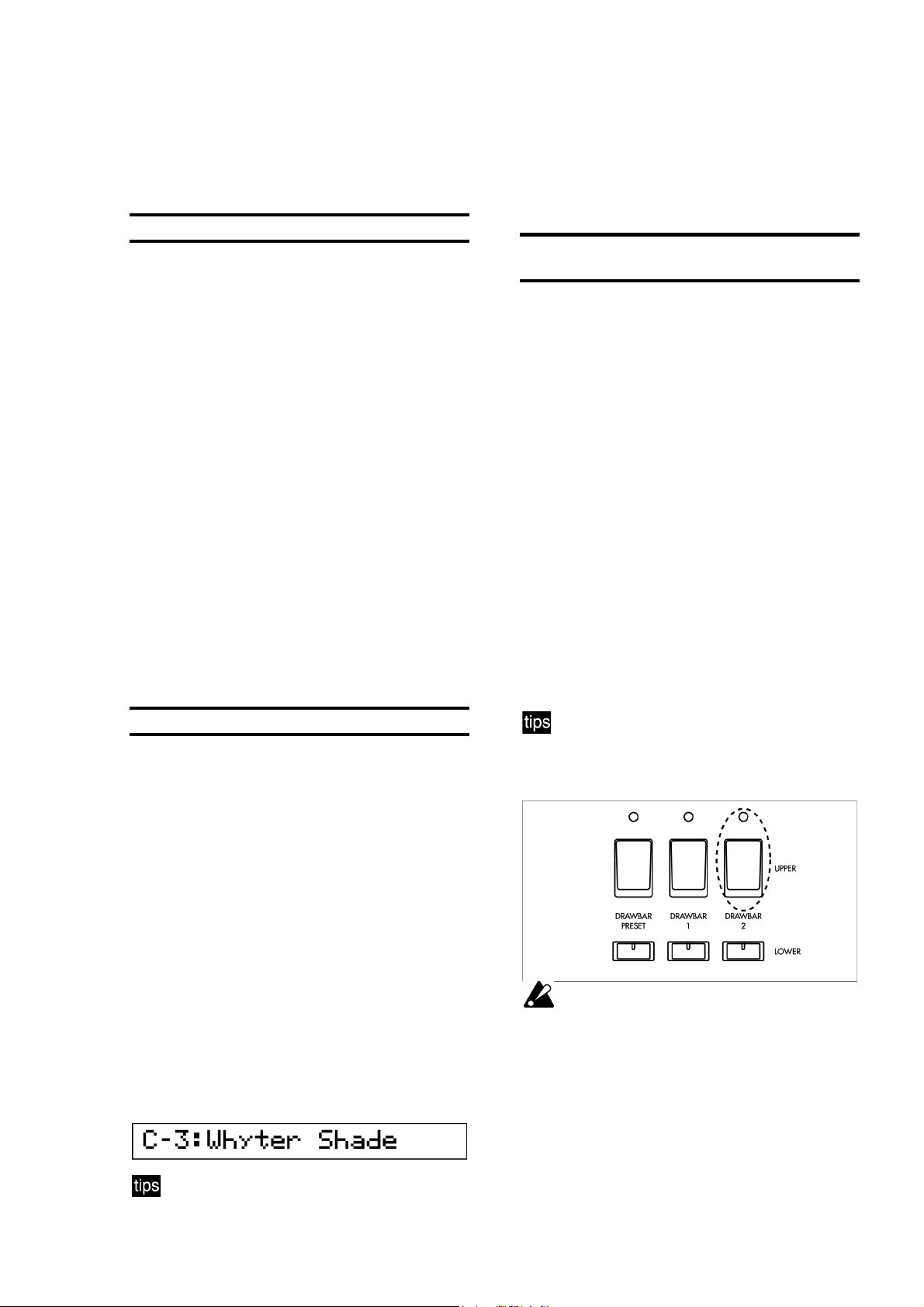
2. О программах
СХ-3 использует
режиме Normal и 64 в режиме ЕХ).
В каждом режиме программы организованы в
банки А-Н по восемь программ в каждом банке.
Как организованы программы
Пресетная программа состоит из следующих
типов настроек.
1) Настройки базового органного звука
2) Настройки регистровых ручек
3) Настройки эффектов
4) Настройки кнопок с передней панели
1)
Каждая программа использует собственные
настройки. Это говорит о том, что при смене
программы вступают в силу настройки выбранной
программы.
2) Настройки регистровых ручек
каждой программой в качестве параметров, но эти
настройки будут использоваться, только если
нажата кнопка [DRAWBAR PRESET] в секции
DRAWBAR SELECT.
Если вы нажмёте кнопку [DRAWBAR 1] или
[DRAWBAR 2] в секции DRAWBAR SELECT,
настройки параметров этого блока регистровых
ручек не будут использоваться, вместо них будут
использоваться настройки контроллеров Drawbar
1 и Drawbar 2 с передней панели.
4) Настройки кнопок с передней панели
соответствуют параметрам “Prg. Chng” Группы 1
режима Общих Настроек. Если вы выберите
параметр «Int. Params», то настройки кнопок с
передней панели будут использоваться без какихлибо изменений даже при переключении
программ.
В качестве примера здесь описывается выбор
программы
«С»).
1. Убедитесь в том, что вы находитесь в
режиме Normal.
При включении питания прибора СХ-3
автоматически оказывается в режиме Normal.
В этом режиме индикаторы кнопок [EX MODE],
[EDIT] и [GLOBAL] потушены.
Если индикатор кнопки [EX MODE] горит, нажмите
один раз кнопку [EX MODE].
Если горит индикатор кнопки [EDIT] или кнопки
[GLOBAL], либо нажмите один раз эту кнопку или
нажмите кнопку [EXIT].
2. Нажмите кнопку [+] два раза, чтобы
выбрать банк «С».
Обратите внимание на появление буквы С в левой
части дисплея.
3. Нажмите кнопку PROGRAM [3].
Будет выбрана программа
появятся
номер и название программы
128
пресетных программ (64 в
определяются
Выбор программы
С-3
режима Normal (программа 3 банка
С-3,
и на дисплее
.
находитесь в режиме Normal в шаге 1, а
затем нажмите кнопку [EX MODE]. После
этого повторите шаги 2 и 3.
Теперь вы можете переходить к
следующему разделу «Игра на СХ-3».
3. Игра на СХ-3
Игра с использованием регистровых
ручек
Режим Normal
В качестве примера здесь описывается игра с
использованием
(Drawbar 2)
Мы будем проигрывать звук, установленный 2-м
блоком регистровых ручек (Drawbar 2), со всей
клавиатуры, не деля её.
1. Убедитесь в том, что вы находитесь в
режиме Normal.
Подробнее см. предыдущий раздел «Выбор
программ».
2. Убедитесь в том, что в секции
DRAWBAR SELECT горит индикатор
кнопки UPPER [DRAWBAR 2].
Если этот индикатор потушен, нажмите
кнопку
Теперь вы сможете проигрывать звук тонгенератора Верхнего регистра, используя
настройки 2-го блока регистровых ручек с
передней панели.
В качестве фабричной настройки при включении
питания прибора индикаторы кнопок UPPER
[DRAWBAR 2] и LOWER [DRAWBAR 1] будут
гореть.
UPPER [DRAWBAR 2].
Вы можете настроить параметр “Default
Db Select” Группы 7 режима Общих
Настроек, который будет определять, что
будет выбираться в секции DRAWBAR
SELECT при включении питания.
Если клавиатура не делится, то тон-
генератор Верхнего регистра (UPPER)
используется по всей клавиатуре. В этом
случае, то, что вы будете выбирать в
отношении тон-генератора Нижнего
регистра (LOWER) в секции DRAWBAR
SELECT, не будет оказывать влияния на
звук, проигранный с клавиатуры СХ-3.
2-го блока регистровых ручек
.
Для того чтобы выбрать программу
режима ЕХ, убедитесь в том, что вы
13
Page 14

3. Играя на клавиатуре, передвиньте
различные ползунки секции Drawbar 2,
выбрав, таким образом, нужное
звучание.
Если выдвинуть ползунок
блока регистровых ручек
высота тона нажатой вами клавиши. Громкость
будет зависеть от того, как далеко вы выдвинете
ползунок.
Перемещая другие ползунки, вы можете
увеличивать уровень громкости соответствующего
регистра. Создайте желаемые звук, комбинируя,
таким образом, положения ползунков. Подробнее
о звуках, присвоенных каждому ползунку, см.
раздел «Как работают регистровые ручки».
8’ (восемь футов) 2-го
, будет слышна только
4. Попробуйте выбрать другие
программы.
Используйте кнопки [+] и [–] для выбора банков, а
кнопки PROGRAM [1]–[8] для выбора номера
программы.
При переключении программ, на звуке будут
отражаться программные параметры, отличные от
настроек регистровых ручек.
5. Во время игры попробуйте нажимать
кнопки секции PERCUSSION, добавляя,
таким образом, перкуссионное
звучание.
Добавляя перкуссию в звучание, вы привносите
большее ощущение атаки в начало
проигрываемых вами нот, создавая более чёткий
звук.
Подробнее о настройках перкуссии см. раздел
«Перкуссия».
Если вы проигрываете на клавиатуре
легато, перкуссия будет добавляться
только к первой проигрываемой ноте.
Вы можете добавить эффекты вибрато,
хоруса или вращающегося динамика в
вашу игру. Подробнее см. раздел «4.
Применение эффектов во время игры».
Нажимая кнопку UPPER [DRAWBAR 1] в
шаге 2 и используя 1-й блок регистровых
ручек (Drawbar 1) в создании звука, вы
можете проигрывать звук Drawbar 1,
нажимая кнопку UPPER [DRAWBAR 1], и
звук Drawbar 2, нажимая кнопку UPPER
[DRAWBAR 2].
Таким образом, вы можете использовать
кнопки секции DRAWBAR SELECT для
переключения между различными
наборами настроек регистровых ручек во
время проигрывания произведений или
между ними.
для озвучивания тон-генератора Нижнего
регистра (LOWER).
1. Для входа в режим ЕХ нажмите кнопку
[EX MODE].
В режиме ЕХ загорится индикатор кнопки [EX
MODE], а индикаторы кнопок [EDIT] или [GLOBAL]
будут погашены.
Если индикаторы кнопок [EDIT] или [GLOBAL]
горят, нажмите один раз кнопку с горящим
индикатором или нажмите кнопку [EXIT] для того
чтобы потушить индикатор.
2. Убедитесь в том, что в секции
DRAWBAR SELECT горят индикаторы
кнопок UPPER [DRAWBAR 1] и UPPER
[DRAWBAR 2].
Если индикаторы этих кнопок погашены, нажмите
кнопку UPPER [DRAWBAR 1] или UPPER
[DRAWBAR 2].
Теперь вы можете играть звуками тонгенератора Верхнего регистра, используя
настройки 1-го и 2-го блока регистровых
ручек с передней панели.
3. Играя на клавиатуре, переместите
ползунки секций Drawbar 1 и 2 с
передней панели, создав нужное вам
звучание.
Ползунки
будут выполнять регулировку громкости в
соответствии с длиной в футах.
Ползунки
выполнять регулировку громкости перкуссии в
соответствии с длиной в футах.
Следующие длины присвоены 2-му блоку
регистровых ручек групп
Percussion
Drawbar 1 и Drawbar 2 EX Drawbar
Drawbar 2 EX Percussion
EX Drawbar и EX
.
будут
Режим ЕХ
В режиме ЕХ вы можете использовать настройки
как 1-го, так и 2-го блока регистровых ручек с
передней панели. Это говорит о том, что здесь вы
можете создавать более детальное звучание, чем
в режиме Normal.
В режиме ЕХ вы можете использовать
только тон-генератор Верхнего регистра
(UPPER); вы не можете делить
клавиатуру или использовать
подключенное внешнее MIDI-устройство
14
Page 15

4. Попробуйте выбрать другие
программы.
Используйте кнопки [+] и [–] для выбора банков, а
кнопки PROGRAM [1]–[8] для выбора номера
программы.
При переключении программ, на звуке будут
отражаться программные параметры, отличные от
настроек регистровых ручек.
5. Во время игры попробуйте нажимать
кнопки секции PERCUSSION, добавляя,
таким образом, перкуссионное
звучание.
Добавляя перкуссию в звучание, вы привносите
большее ощущение атаки в начало
проигрываемых вами нот, создавая более чёткий
звук.
Подробнее о настройках перкуссии см. раздел
«Перкуссия».
Если вы проигрываете на клавиатуре
легато, перкуссия будет добавляться
только к первой проигрываемой ноте.
Вы можете добавить эффекты вибрато,
хоруса или вращающегося динамика в
вашу игру. Подробнее см. раздел «4.
Применение эффектов во время игры».
Игра с использованием настройки
параметра регистровой ручки
программы
Здесь описывается, как можно играть, используя
настройку параметра регистровой ручки,
установленную программой.
Блоки регистровых ручек 1 и 2 с передней
панели использовать нельзя.
Режим Normal
1. Выберите программу в режиме Normal.
Используйте кнопки [+] и [–] для выбора банков, а
кнопки PROGRAM [1]–[8] для выбора номера
программы. Подробнее см. раздел «Выбор
программ».
2. В секции DRAWBAR SELECT нажмите
кнопку UPPER [DRAWBAR PRESET] с
тем, чтобы зажёгся индикатор этой
кнопки.
Теперь вы можете играть звуками тонгенератора Верхнего регистра, используя
настройки параметров выбранной вами
программы.
используется по всей клавиатуре. В этом
случае, то, что вы будете выбирать в
отношении тон-генератора Нижнего
регистра (LOWER) в секции DRAWBAR
SELECT, не будет оказывать влияния на
звук, проигранный с клавиатуры СХ-3.
3. Проиграйте что-нибудь на клавиатуре.
Вы проиграете звук, выбранный программными
параметрами “UPPER”.
4. Если вы желаете добавить звук
перкуссии, убедитесь в том, что
параметр “DB Preset ’s Perc” Группы 2
режима Normal Edit установлен в
положение “Ena”, и нажмите кнопки
секции PERCUSSION.
Если данный параметр установлен в положение
“Dis”, нажатие кнопок секции PERCUSSION не
будет иметь никакого эффекта. Подробнее о
настройке данного параметра и об использовании
перкуссии см. раздел «Перкуссия».
Если вы проигрываете легато на
клавиатуре, перкуссия будет добавляться
только к первой проигранной ноте.
Вы можете добавить эффекты вибрато,
хоруса или вращающегося динамика в
вашу игру. Подробнее см. раздел «4.
Применение эффектов во время игры».
Режим ЕХ
1. Выберите программу в режиме ЕХ
Используйте кнопки [+] и [–] для выбора банков, а
кнопки PROGRAM [1]–[8] для выбора номера
программы. Подробнее см. раздел «Выбор
программ».
2. В секции DRAWBAR SELECT нажмите
кнопку UPPER [DRAWBAR PRESET] с
тем, чтобы зажёгся индикатор этой
кнопки.
Теперь вы можете играть, используя
настройки выбранной вами программы.
В режиме ЕХ ис пользуется только тонгенератор Верхнего регистра; тон-генератор
Нижнего регистра выбрать нельзя.
Если клавиатура не делится, то тон-
генератор Верхнего регистра (UPPER)
3. Проиграйте что-нибудь на клавиатуре.
Вы проиграете звук, установленный параметрами
«Уровня сигнала регистровых ручек режима ЕХ»
программы.
4. Вы можете добавить перкуссию
нажатием кнопок секции PERCUSSION.
Подробнее о настройках перкуссии см. раздел
«Перкуссия».
15
Page 16

Вы можете добавить эффекты вибрато,
хоруса или вращающегося динамика в
вашу игру. Подробнее см. раздел «4.
Применение эффектов во время игры».
Деление клавиатуры на левую и
правую части
В режиме Normal вы можете поделить клавиатуру
на левую и правую части с целью раздельного
использования тон-генераторов Верхнего и
Нижнего регистров, как если бы вы играли на
инструменте, состоящем из двух клавиатур.
1. Убедитесь в том, что вы находитесь в
режиме Normal.
Подробнее о том, как это сделать см. раздел
«Выбор программы».
2. Нажмите кнопку [SPLIT].
Загорится индикатор этой кнопки. Клавиатура СХ3 будет поделена на два участка в точке деления,
установленной каждой программой. Точка деления
будет представлена самой высокой нотой
левостороннего участка клавиатуры.
Если вы желаете сменить точку деления, то вы
можете отрегулировать параметр “Split Point”
Группы 7 в режиме Normal Edit.
3. Находясь в секции DRAWBAR SELECT,
нажмите кнопку UPPER [DRAWBAR 2] и
кнопку LOWER [DRAWBAR 1].
Обратите внимание на то, чтобы загорелись
индикаторы этих кнопок.
Теперь вы можете воспользоваться 2-м блоком
регистровых ручек для создания звука
правостороннего участка клавиатуры, и 1-м
блоком регистровых ручек для создания звука
левостороннего участка клавиатуры. Правый
участок будет использовать тон-генератор Upper,
а левый участок клавиатуры будет использовать
тон-генератор Lower.
Preset’s Perc” Группы 2 в режиме Normal Edit в
положение Ena, если вы желаете добавить
перкуссию.
Таким образом, вы можете использовать
различные комбинации секции DRAWBAR
PRESET для выбора и воспроизведения
различных настроек регистровых ручек.
Вы можете настроить левый и правый
участки клавиатуры на одинаковый диапазон
высоты тона. Для этого используйте параметр
“Split Upper Octave” и “Split Lower Octave” Группы 7
режима Normal Edit.
4. Использование в игре
эффектов
Перкуссия
Вы можете использовать кнопки и регистровые
ручки секции PERCUSSION с панели управления в
добавлении звучания перкуссии в вашу игру.
Перкуссия добавляет атаку в начало звучания
ноты, придавая звуку больше чёткости. Тем не
менее, при проигрывании легато на клавиатуре
перкуссия добавляется только к первой
проигрываемой ноте.
Режим Normal
Игра с использованием регистровых
ручек
Вы должны нажать кнопку UPPER [DRAWBAR 2] в
секции DRAWBAR SELECT (загорится индикатор
этой кнопки).
Вместе с кнопкой UPPER [DRAWBAR 2]
вы можете использовать кнопки с
передней панели из секции PERCUSSION
с целью добавления в звучание звуков
перкуссии.
4. Играя на клавиатуре, передвиньте
различные ползунки 1-го и 2-го блока
регистровых ручек (Drawbar 1и 2)
изменяя звучание левого и правого
участков клавиатуры.
В шаге 3 вы можете нажать кнопку UPPER
[DRAWBAR PRESET] или кнопку LOWER
[DRAWBAR PRESET] для игры с использованием
настроек регистровых ручек программы. В этом
случае, вам потребуется установить параметр “DB
Когда вы играете, используя 2-й блок регистровых
ручек (Drawbar 2) с передней панели, перкуссию
можно добавить нажатием кнопок из секции
PERCUSSION.
Проигрывание программы
Установите параметр “DB Preset’s Perc” в
положение
При проигрывании настроек регистровых ручек
программы перкуссию можно добавить нажатием
кнопок из секции PERCUSSION.
Perc” может быть настроен отдельно для каждой
программы, вы должны использовать следующую
процедуру для проверки настройки этого
параметра после выбора программы.
Ena
.
В связи с тем, что параметр “DB Preset’s
16
Page 17

1. Проверка настройки параметра “DB
Preset’s Perc”
1. Находясь в режиме Normal, убедитесь
в том, что на дисплее отображается
название программы.
Если название программы не указано на
дисплее, несколько раз нажмите кнопку
[DISPLAY].
2. Нажмите кнопку [DISPLAY] один раз, и
обратите внимание, не появилась ли
на дисплее справа от надписи UPPER
иконка перкуссии.
Иконка перкуссии
целью указания на то, что параметр “DB Preset’s
Perc” установлен в положение
появляется на дисплее с
Ena
.
2. Настройка параметра “DB Preset’s
Perc”
1. Находясь в режиме Normal, нажмите
кнопку [EDIT].
Вы окажитесь в режиме Normal Edit.
2. Нажмите кнопку PROGRAM [2], а затем
дважды нажмите кнопку [►].
На дисплее появится параметр “DB Preset’s
Perc”.
3. Нажмите кнопку [-] или [+] для
установки положения Ena.
4. Нажмите кнопку [EXIT] для
возвращения в режим Normal.
Режим ЕХ
Во время проигрывания программы вы всегда
можете воспользоваться кнопками секции
PERCUSSION для включения перкуссии. Не нужно
выполнять при этом никаких дополнительных
проверок и настроек.
Проигрывание настроек регистровых
ручек
Кроме работы с кнопками секции PERCUSSION,
вы можете также использовать блок EX Percussion
(пять ползунков в правой части блока Drawbar 2).
Работа кнопок секции PERCUSSION
производить тот же эффект, что и в режиме
Normal.
Различные ползунки блока EX Percussion
управлять звуком перкуссии, присвоенному
каждому из этих ползунков. Подробнее о
назначениях ползунков см. раздел «3. Игра на СХ3» и «3. Перечень названий программ».
Проигрывание программы
Уровень громкости перкуссии устанавливается
параметром “EX Drawbar Type” Группы 2 режима
EX Edit.
будет
будут
Настройки кнопок секции
PERCUSSION
Кнопка [ON]
Эта кнопка включает и выключает перкуссию. В
выключенном состоянии нажатие кнопок [3rd],
[SOFT] или [FAST] не производит никакого
эффекта.
Горит индикатор ON:
В режиме Normal при включенной
перкуссии звук 1’ отсутствует.
перкуссия включена.
Кнопка [SOFT]
Эта кнопка переключает уровень громкости
перкуссии (умеренный или обычный).
Горит индикатор SOFT:
меньше, чем в обычном положении.
Умеренный и обычный уровни громкости могут
регулироваться параметрами “Perc Norm Level” и
“Perc Soft Offset” режимов Normal Edit или EX Edit
Группа 3.
громкость перкуссии
Кнопка [FAST]
Эта кнопка переключает скорость затухания
перкуссии (медленная или быстрая).
Горит индикатор FAST:
быстро.
Быстрое и медленное время затухания могут
регулироваться параметрами “Perc Fast Decay” и
“Perc Slow Offset” режимов Normal Edit или EX Edit
Группа 3.
затухание происходит
Кнопка [3rd]
Эта кнопка переключает высоту тона перкуссии
(3rd или 2nd). Эта настройка присваивается
ползункам 2-2/3’ блока EX Percussion (пять
ползунков в правой части 2-го блока регистровых
ручек) при игре с ис пользованием регистровых
ручек режима ЕХ.
Горит индикатор 3rd:
тон высотой на одну октаву и пятую часть выше
(соответствует 2-2/3’) проигрываемой ноты.
Индикатор потушен (2nd):
воспроизводиться тон высотой на одну октаву
выше (соответствует 2-2/3’) проигрываемой ноты.
будет воспроизводиться
будет
Вибрато и хорус
Вы можете обработать звук эффектами вибрато и
хоруса.
1. При помощи кнопок [UPPER] и
[LOWER] выберите тон-генератор
(Верхнего или Нижнего регистра), к
которому вы примените эффект
вибрато или хоруса.
2. Используйте регулятор
[VIBRATO/CHORUS] для выбора
эффекта вибрато или хоруса.
17
Page 18

V1–V3: применяется вибрато. Положение V3
производит максимальный эффект.
С1–С3: применяется хорус. Положение С3
производит максимальный эффект.
Всё это регулируется параметрами
режимов Normal Edit и EX Edit, Группа 6.
Другие эффекты
Вращающийся динамик
Эффект вращающегося динамика обрабатывает
звук эффектом модуляции.
Для того чтобы использовать
вращающийся динамик, вы должны
установить параметр “Amp Type”
программы (режим Normal Edit или EX Edit
Группа 4) в положение
При работе с программами, чей параметр “Amp
Type” установлен в положение Pre Amp, эффекта
не будет, даже если нажата кнопка [ON] в секции
ROTARY. Когда вы нажимаете кнопку [ON],
индикатор мигает три раза, а затем гаснет. Тем не
менее, вы всё равно сможете работать с кнопками
[STOP] и [FAST] с тем, чтобы можно было
применять их настройки к программам, в которых
выбрано положение Type 1 или Type 2.
Type 1
или
Type 2
.
Настройки кнопок секции ROTARY
Кроме эффектов описанных выше, для изменения
звучания различными способами вы можете
использовать регуляторы и кнопки с передней
панели прибора.
Овердрайв
Регулятор [EXPRESSION/OVERDRIVE]
настраивает глубину овердрайва. Этот регулятор
также влияет на уровень громкости.
Регулятор [EXPRESSION/OVERDRIVE]
настраивает выходной уровень сигнала тонгенератора, изменяя входной уровень сигнала на
имитаторе встроенного усилителя.
Этот эффект может регулироваться путём
управления Овердрайвом в сочетании с
параметром “Amp Gain” имитатора усилителя.
Ревербератор
Регулятор [REVERB OFFSET]
глубину реверберации.
Когда данный регулятор находится в центральном
положении, глубина реверберации соответствует
настройкам программы. Глубина реверберации
может регулироваться параметрами “Reverb Mix
Level” режимов Normal Edit и EX Edit, Группа 5.
настраивает
5. Прослушивание
Кнопка [ON]
Эта кнопка включает и выключает эффект
вращающегося динамика. В выключенном
состоянии нажатие кнопок [STOP] или [FAST] не
производит никакого эффекта.
Горит индикатор ON:
динамика включен.
эффект вращающегося
Кнопка [STOP]
Эта кнопка производит запуск и остановку
вращения ротора и горна эффекта вращающегося
динамика.
Индикатор STOP горит:
постепенно замедляться, а затем прекратится.
вращение будет
Кнопка [FAST]
Эта кнопка переключает скорость вращения
динамика (быстро и медленно).
Индикатор FAST горит:
увеличивается. Если была нажата кнопка [STOP]
для прекращения вращения, нажатие кнопки
[FAST] отменяет действие кнопки [STOP] и
вращение возобновляется (индикатор кнопки
[STOP] погаснет).
Быстрая и медленная скорости вращения
соответствуют времени, на протяжении
которого скорость вращения меняется от
быстрой к медленной, времени, на
протяжении которого скорость вращения
меняется от медленной к быстрой,
скорости и времени вращения ротора и
горна вращающегося динамика, а также
времени, за которое вращение
прекращается после команды остановки.
скорость вращения
демонстрационных
сонгов
Здесь приводится описание того, как можно
прослушать встроенные в СХ-3
демонстрационные записи.
СХ-3 содержит 9 демозаписей.
1. Нажмите кнопку [GLOBAL] для
перехода в режим Общих Настроек.
Загорится индикатор этой кнопки.
2. Нажмите кнопку PROGRAM [8].
3. Нажмите кнопку [WRITE/ENTER].
4. Нажмите кнопку [WRITE/ENTER] ещё
раз.
Начнётся воспроизведение демонстрации.
Когда первый сонг закончится, начнётся
воспроизведение следующего.
5. Для остановки воспроизведения
демонстрации нажмите кнопку [EXIT].
После нажатия кнопки [WRITE/ENTER] в
шаге 3, вы можете нажать кнопку [◄] или
[►] для смены записи, которая будет
проигрываться первой.
18
Page 19

6. Редактирование
программы
Вы можете отредактировать звучание или
название выбранной программы.
При редактировании программы хорошо было бы
начать с выбора программы, по своему звучанию
наиболее близкой к нужному вам звуку.
Данный раздел приводит несколько примеров
редактирования, которое вы можете легко
выполнить.
Редактирование параметров
регистровых ручек
Вы можете использовать 1-й и 2-й блоки
регистровых ручек, расположенные на передней
панели, для изменения настроек параметров
регистровых ручек программы.
В следующем примере мы изменим параметры
программы режима Normal.
1. Выберите программу в режиме Normal.
Используйте кнопки [+] и [–] для выбора
программы, а кнопки PROGRAM [1]–[8] для
выбора номера программы.
Обратите внимание на то, чтобы на дисплее
появилось название программы и её номер.
2. Нажмите кнопку [EDIT].
Вы войдёте в режим Normal Edit.
3. Нажмите кнопку PROGRAM [2].
В левой части дисплея появится надпись
UPPER
настройки параметра “UPPER”.
4. Убедитесь в том, что горит индикатор
кнопки UPPER [DRAWBAR PRESET].
Если этот индикатор мигает, нажмите кнопку
UPPER [DRAWBAR PRESET].
, а в правой части отобразятся
Если вы выберите другую программу или
выключите электропитание, перед тем как
сохранить изменённые настройки, эти
настройки вернуться к исходным
значениям. Если вы желаете записать
ваши настройки в память, обратитесь к
разделу «Запись программ».
Копирование параметров регистровых
ручек
Настройки 1-го и 2-го блока регистровых ручек
могут быть скопированы непосредственно в
разделы параметров “UPPER” и “LOWER”
программы.
В качестве примера рассмотрим способ
использования 1-го блока регистровых ручек,
расположенного на передней панели прибора, в
создании звука, а затем скопируем эти настройки в
раздел параметров “UPPER” программы.
1. Выберите программу в режиме Normal.
Используйте кнопки [+] и [–] для выбора
программы, а кнопки PROGRAM [1]–[8] для
выбора номера программы.
Обратите внимание на то, чтобы на дисплее
появилось название программы и её номер.
2. В секции DRAWBAR SELECT нажмите
кнопку UPPER [DRAWBAR 1].
Обратите внимание на то, чтобы загорелся
индикатор этой кнопки.
3. Играя на клавиатуре, используйте
ползунки 1-го блока регистровых
ручек в создании нужного звучания.
4. Нажав и удерживая кнопку UPPER
[DRAWBAR 1], нажмите кнопку UPPER
[DRAWBAR PRESET].
5. Переместите ползунки 1-го или 2-го
блока регистровых ручек (Drawbar 1
или 2; вы можете использовать и тот,
и другой блок), настроив параметры
регистровых ручек.
Значение перемещаемого ползунка будет
вводиться в качестве значения параметра и
соответственно поменяется изображение на
дисплее.
6. Для возвращения в режим Normal
нажмите кнопку [EXIT].
Настройки, выбранные ползунками 1-го блока
регистровых ручек, будут скопированы в раздел
параметров “UPPER”, и на дисплее между
названием и номером программы появится символ
».
«
Если вы желаете убедиться в том, что
настройки изменились, нажмите один раз
кнопку [DISPLAY] при появлении на
дисплее названия программы. На экране
появятся настройки регистровых ручек.
Если вы выберите другую программу или
выключите электропитание, перед тем как
сохранить изменённые настройки, эти
настройки вернуться к исходным
19
Page 20

значениям. Если вы желаете записать
ваши настройки в память, обратитесь к
разделу «Запись программ».
Параметры регистровых ручек могут быть
также скопированы в режиме ЕХ.
В шаге 1 выберите программу режима ЕХ.
В шаге 2 нажмите кнопку UPPER
[DRAWBAR 1] или кнопку UPPER
[DRAWBAR 2] и воспользуйтесь
соответствующими ползунками для
редактирования звука.
В шаге 4 удерживая либо кнопку UPPER
[DRAWBAR 1] или кнопку UPPER
[DRAWBAR 2], нажмите кнопку UPPER
[DRAWBAR PRESET].
Если вы выберите другую программу или
выключите электропитание, перед тем как
сохранить изменённые настройки, эти
настройки вернуться к исходным
значениям. Если вы желаете записать
ваши настройки в память, обратитесь к
разделу «Запись программ».
Уникальные параметры электрооргана
Для управления характерным звучанием, СХ-3
использует различные параметры, имитирующие
звуки электрооргана.
В качестве примера рассмотрим способ
регулирования параметров, определяющих
звучание элементов, характерных для
электроорганов – это звук диска задающего
генератора, обертонов, уровня громкости
«электромагнитного щелчка» и уровня «шумов
привода».
1. Нажмите кнопку [EDIT] для перехода в
режим Normal Edit или EX Edit.
2. Нажмите кнопку [◄] или кнопку [►]
для выбора параметра “Wheel Type”.
Если этот параметр не появится на дисплее
немедленно, нажмите кнопку PROGRAM [1], а
затем нажмите один раз кнопку [►].
Данный параметр производит выбор типа диска
задающего генератора. Д
генератора
использовавшийся тон-генератором
электроорганов.
– это звукопроизводящий механизм,
3. Нажмите кнопку [-] или [+] для выбора
положения Vintage.
Функция
привода. Это механический шум,
создаваемый механикой задающего
генератора, который характерен для
электромеханических электроорганов.
Функция
Vintage
Clean
определяет уровень шума
исключает шум трения.
4. Нажмите один раз кнопку [►] для
перехода к параметру “Over Tone
Level” и отрегулируйте его значение с
помощью кнопок [-]/[+].
Данный параметр производит регулировку
уровня обертонов, производимых колесом
тона. Увеличение этого значения увеличивает
уровень громкости.
5. Нажмите один раз кнопку [►] для
перехода к параметру “Leakage Level”
иска задающего
и отрегулируйте его значение с
помощью кнопок [-]/[+].
Данный параметр регулирует уровень шума
(не связанного с клавиатурой), которое
сочетается с сигналом, производимым
параметром диска задающего генератора.
Увеличение этого значения увеличивает
количество шума.
6. Нажмите один раз кнопку [►] для
перехода к параметру “On Click Level”
и отрегулируйте его значение с
помощью кнопок [-]/[+].
Этот параметр имитирует шум, который
производится при нажатии клавиши, а также
регулирует уровень этого шума. Увеличение
этого значения увеличивает количество шума.
7. Нажмите один раз кнопку [►] для
перехода к параметру “Off Click Level”
и отрегулируйте его значение с
помощью кнопок [-]/[+].
Этот параметр имитирует шум, который
производится при отпускании клавиши, а
также регулирует уровень этого шума.
Увеличение этого значения увеличивает
количество шума.
Если вы выберите другую программу или
выключите электропитание, перед тем как
сохранить изменённые настройки, эти
настройки вернуться к исходным
значениям. Если вы желаете записать
ваши настройки в память, обратитесь к
разделу «Запись программ».
Редактирование других параметров
СХ-3 имеет такие параметры, которые
обрабатывают звук различными эффектами.
Каждая из фабричных программ использует
настройки эффекта, соответствующие их звуку.
Если вы желаете выполнить детальную настройку
звучания программы, вы сможете отредактировать
параметры в режиме Normal Edit и EX Edit.
Настройки перку ссии:
Настройки усилителя:
Настройки ревербератора:
Настройки вращающегося динамика:
Группа 6
Группа 3
Группа 4
Группа 5
Запись программы
Когда вы выбираете программу, данные этой
программы вызываются в
редактирования
3.Потом, когда вы используете режимы Normal Edit
и EX Edit для изменения значений параметра,
изменяются эти данные, заключённые в буфер
редактирования.
Если вы желаете сохранить изменённые данные
во внутреннюю память, вы должны выполнить
операцию записи
При изменении данных из буфера редактирования
на дисплее между названием и номером
программы появится символ «
Если вы выберите другую программу,
перед тем как записать изменённую
программу, в буфер редактирования
будут вызваны новые данные, а
, расположенный внутри СХ-
Write
.
».
буфер
20
Page 21

изменённые вами данные будут утеряны.
Данные из буфера редактирования также
теряются при выключении питания.
1. Нажмите кнопку [WRITE/ENTER].
В данном случае режим не важен. В левой
части дисплея появится надпись
справа в квадратных скобках будет отображён
номер программы назначения записи.
WRITE
, а
2. Если вы желаете изменить место
назначения записи, используйте
кнопки [-]/[+] для выбора нужного
места назначения.
Вы можете играть на клавиатуре,
прослушивая звучание программы,
обозначенной
Иконка Динамика
помощью кнопок [◄][►], позволив вам
сравнить звуки программы, которую вы
собираетесь записать и звук программы,
которая будет переписана.
иконкой Динамика
может быть убрана с
3. Нажмите кнопку [WRITE/ENTER].
На дисплее появится запрос на
подтверждение выбранного места назначения
записи.
4. Для выполнения записи данных
нажмите кнопку [WRITE/ENTER]. Для
отмены действий без выполнения
записи нажмите кнопку [EXIT].
Когда данные будут записаны, на дисплее
появится надпись
Completed
.
3. Смена названия программы при
выполнении сохранения
При сохранении программы вы можете
изменить её название. Если вы желаете это
сделать, выполните следующую процедуру
перед выполнением шага 1 операции
записи
.
1. Нажмите кнопку [EDIT] для перехода в
режим Normal Edit или ЕХ Edit.
2. Нажмите кнопку PROGRAM [8].
В левой части дисплея появится надпись
Rename
Название программы будет заключено в
квадратные скобки.
.
3. Воспользуйтесь кнопками [◄][►] для
выбора знака, который вы желаете
сменить.
4. Используйте кнопки [-]/[+] для выбора
нужного вам символа.
Вы можете установить название длиной не
более 12 знаков.
Запись общих настроек
Если вы изменили параметры режима Global и
желаете сохранить эти настройки во внутренней
памяти СХ-3, вы должны записать их.
Если вы выключите электропитание до того как
записать эти настройки, они вернуться в
.
положение исходных настроек.
1. Нажмите кнопку [WRITE/ENTER].
В данном случае режим не важен. В левой
части дисплея появится надпись
справа в квадратных скобках будет отображён
номер программы назначения записи.
WRITE
, а
2. Нажмите кнопку [GLOBAL].
На дисплее появится запрос на
подтверждение выполнения операции записи.
3. Для выполнения записи данных
нажмите кнопку [WRITE/ENTER]. Для
отмены действий без выполнения
записи нажмите кнопку [EXIT].
Когда данные будут записаны, на дисплее
появится надпись
Completed
.
Копирование программы
Эта функция удобна при создании нескольких
вариантов одной программы путём небольшого
изменения настроек параметров.
1. Нажмите кнопку [GLOBAL] для
перехода в режим Общих Настроек.
2. Нажмите кнопку PROGRAM [7], а затем
один раз нажмите кнопку [►].
В левой части дисплея появится надпись
Copy
. Номер программы-источника
копирования справа от этой надписи, а
дальше вправо в квадратных скобках будет
отображен номер программы назначения
копирования.
3. Если вы желаете изменить место
назначения копирования, используйте
кнопки [-]/[+] для выбора нужного
номера программы.
Вы можете играть на клавиатуре,
прослушивая звучание программы
назначения копирования.
4. Если вы желаете изменить место
назначения копирования, нажмите
кнопку [►] один раз, а затем
21
Page 22

используйте кнопки [-]/[+] для выбора
нужного номера программы.
5. Наж мите кнопку [WRITE/ENTER].
На дисплее появится запрос на
подтверждение выполнения операции
копирования.
4. Для выполнения копирования данных
нажмите кнопку [WRITE/ENTER]. Для
отмены действий без выполнения
копирования нажмите кнопку [EXIT].
Когда данные будут скопированы, на дисплее
появится надпись
Completed
.
Восстановление фабричных настроек
программы
Вы может воспользоваться следующей
процедурой для возвращения программ к их
фабричным настройкам, например, в том случае,
если вы случайно переписали программу.
При выполнении данной операции все
параметры, составляющие эту программу,
будут переустановлены в положение
1. Нажмите кнопку [GLOBAL} для перехода в
2. Нажмите кнопку PROGRAM [7] а заем пять
3. Воспользуйтесь кнопками [-]/[+] для
4. Нажмите кнопку [WRITE/ENTER].
5. Для возвращения программы к
фабричных настроек.
режим общих настроек.
раз нажмите кнопку [►].
На дисплее появится параметр Init Prog.
выбора номера программы, которую вы
желаете вернуть в положение фабричных
настроек.
Вы можете играть на клавиатуре с целью
прослушивания выбранной программы.
На экране появится запрос на выполнение
возврата этой программы к её фабричным
настройкам.
фабричным настройкам нажмите кнопку
[WRITE/ENTER]. Для отмены выполнения
операции нажмите кнопку [EXIT].
Когда выполнение операции завершится, на
дисплее появится надпись
Completed
.
22
Page 23

Параметры
1. Режим Normal Edit и EX
Edit
Когда вы нажимаете кнопку PROGRAM
[1]–[8], находясь в режиме Normal Edit или
EX Edit, выбирается непосредственно
первый параметр групп с 1 по 8 тех, что
перечислены ниже.
Группа 1 (Group 1)
Установка выходного уровня сигнала, громкости
диска задающего генератора и громкости
«щелчка».
Группа 2 (Group 2)
Установка уровней регистровых ручек для работы
с тон-генераторами верхнего и нижнего регистров.
Отображаемые на дисплее параметры будут
разными в режиме Normal Edit и EX Edit.
Группа 3 (Group 3)
Определение функций кнопок секции
PERCUSSION.
Группа 4 (Group 4)
Регулировка настроек усилителя.
Группа 5 (Group 5)
Регулировка настроек ревербератора.
Группа 6 (Group 6)
Регулировка настроек эффекта «Лесли».
Группа 7 (Group 7)
Установка точки деления клавиатуры и выбор
функции педали, подключенной к разъёму
ASSIGNABLE PEDAL/SW.
Отображаемые на дисплее параметры будут
разными в режиме Normal Edit и EX Edit.
Группа 8 (Group 8)
Смена названия программы.
Группа 1 (Group 1)
Output Level [0...127]
Установка выходного уровня сигнала программы.
Wheel Type [Vintage,Clean]
Установка типа диска задающего генератора.
Vintage:
шумом привода.
Clean:
привода.
Over Tone Level [0...99]
Установка уровня громкости обертона для диска
задающего генератора.
Leakage Level [0...99]
Установка уровня громкости шума привода.
On Click Level [0...99]
Установка уровня громкости шума щелчка,
возникающего при нажатии клавиши.
Off Click Level [0...99]
Установка уровня громкости шума щелчка,
возникающего при отпускании клавиши.
звук диска задающего генератора с
звук диска задающего генератора без шума
Группа 2 (Group 2)
UPPER (Уровни регистровых ручек тон-
генератора верхнего регистра) [0...8]
Этот параметр отображается в режиме Normal
Edit.
Установите уровень для каждой регистровой
ручки, используемой тон-генератором верхнего
регистра. Слева направо, изображение на дисплее
соответствует ползункам 16', 5-1/3', 8', 4', 2-2/3', 2',
1-3/5', 1-1/3' и 1’.
Когда ползунок выдвигается на всю свою длину,
его уровень соответствует 8.
Если вы находитесь в режиме Normal, то
одинарное нажатие кнопки [DISPLAY], в момент
нахождения на дисплее названия программы,
осуществляет отображение уровней,
установленных данным параметром.
Настройки 1-го или 2-го блока
регистровых ручек могут быть
немедленно скопированы в параметры
программы. Подробнее см. главу
«Копирование параметров регистровых
ручек».
LOWER (Уровни регистровых ручек тонгенератора нижнего регистра) [0...8]
Этот параметр отображается в режиме Normal
Edit.
Установите уровень для каждой регистровой
ручки, используемой тон-генератором нижнего
регистра. Слева направо, изображение на дисплее
соответствует ползункам 16', 5-1/3', 8', 4', 2-2/3', 2',
1-3/5', 1-1/3' и 1’.
Когда ползунок выдвигается на всю свою длину,
его уровень соответствует 8.
Если вы находитесь в режиме Normal, то двойное
нажатие кнопки [DISPLAY], в момент нахождения
на дисплее названия программы, осуществляет
отображение уровней, установленных данным
параметром.
Настройки 1-го или 2-го блока
регистровых ручек могут быть
немедленно скопированы в параметры
программы. Подробнее см. главу
«Копирование параметров регистровых
ручек».
EX Mode Drawbar Level [0...8]
Этот параметр появляется в режиме EX Edit.
Установка уровня громкости разделов EX Drawbar
и EX Percussion для 1-го и 2-го блоков
регистровых ручек.
23
Page 24

Слева направо изображение на дисплее
соответствует уровням ползунков 16', 5-1/3', 8', 4',
2-2/3', 2', 1-3/5', 1-1/3' и 1'.
Когда ползунок выдвигается на всю свою длину,
его уровень соответствует 8.
Если вы находитесь в режиме EX, то одно
нажатие кнопки [DISPLAY], в момент нахождения
на дисплее названия программы, осуществляет
отображение уровней 1-го блока регистровых
ручек и раздела EX Drawbar, которые вы
устанавливаете данным параметром. Повторное
нажатие кнопки [DISPLAY] отображает уровни
раздела EX Percussion, которые вы
устанавливаете данным параметром.
Настройки 1-го или 2-го блока
регистровых ручек могут быть
немедленно скопированы в параметры
программы. Подробнее см. главу
«Копирование параметров регистровых
ручек».
EX Drawbar Type [1...4]
Этот параметр отображается в режиме EX Edit.
Он устанавливает тип звука, назначаемого
разделу EX Drawbar 2-го блока регистровых ручек.
Когда вы выбираете здесь тип звука, то звуки,
установленные параметрами, начиная с “Type 1 Ex
Drawbar” по “Type 4 Ex Drawbar 4” Группы 8 в
режиме Общих Настроек, присваиваются этим
четырём ползункам.
DB Preset ’s Perc (Перкуссия пресета
регистровых ручек) [Dis,Ena]
Этот параметр отображается в режиме Normal
Edit.
Этот параметр определяет, смогут ли
использоваться различные кнопки секции
PERCUSSION при нажатии кнопки UPPER
[DRAWBAR PRESET].
Dis (Выключено):
будут функционировать.
Ena (Включено):
будут функционировать.
Находясь в режиме Normal, когда на дисплее
указывается название программы, вы можете
нажать кнопку [DISPLAY] один раз и просмотреть
эти настройки. Если выбрано положение
значок Перкуссии
кнопки секции PERCUSSION не
кнопки секции PERCUSSION
Ena, то
в левой части дисплея UPPER.
Группа 3 (Group 3)
Perc Nrml Level (Обычный уровень
перкуссии) [0...99]
Данный параметр устанавливает уровень
громкости перкуссии, когда кнопку [SOFT] из
секции PERCUSSION находится в положении
обычной настройки (индикатор кнопки потушен).
Perc Soft Offset (Сдвиг уровня Soft
перкуссии) [0...99]
Данный параметр устанавливает уровень
громкости перкуссии, когда кнопку [SOFT] из
секции PERCUSSION находится в положении
настройки Soft (индикатор кнопки горит). Эта
настройка определяет, насколько уменьшается
громкость относительно значения, установленного
параметром “Perc Nrml Level”.
Normal Perc DB ATT (Normal Percussion
Drawbar Attenuation) [0...99]
Этот параметр устанавливает уровень громкости
звука, созданного регистровыми ручками в тот
момент, когда кнопка [SOFT] из секции
PERCUSSION находилась в обычном положении
(индикатор кнопки погашен). Эта настройка будет
определять, насколько уменьшается уровень
громкости относительно громкости, установленной
ползунками 2-го блока регистровых ручек или
параметрами ‘UPPER”.
Perc Fast Decay (Percussion Fast Decay)
[0...99]
Данный параметр устанавливает скорость
затухания в случае, когда индикатор кнопки [FAST]
секции PERCUSSION горит (положение Fast
(быстро)).
Perc Slow Offset (Percussion Slow Offset)
[0...99]
Данный параметр устанавливает скорость
затухания в случае, когда индикатор кнопки [FAST]
секции PERCUSSION погашен (положение Slow
(медленно)). Эта настройка будет определять,
насколько замедляется скорость относительно
значения, выбранного параметром ‘Perc Fast
Decay ”.
Группа 4 (Group 4)
Amp Type [Type 1,Type 2,Pre Amp]
Выберите тип усилителя.
Type 1:
электрооргана, дающий мягкий и сочный тембр.
Type 2:
верхний диапазон частот по сравнению с Type 1,
производя очень слабо окрашенный тембр
звучания.
Pre Amp:
усилитель. Это звучание прямого линейного
выходного сигнала с органа.
стандартный усилитель для
этот тип усилителя больше усиливает
используется предварительный
Если вы выбираете Type 1 или 2
нажимаете кнопку [ON] из секции ROTARY
с передней панели прибора с целью
включения эффекта Лесли, то имитация
звучания усилителя будет
осуществляться с использованием
эффекта вращающихся динамиков. В
выключенном положении эффекта Лесли
имитируется звучание обычного
динамика.
Если вы выбираете Pre Amp,
клавишного усилителя и эффект Лесли не
будут использоваться; звук будет таким
же, что и прямой сигнал, поступающий с
выходного разъёма самого электрооргана.
то эффект
, и
24
Page 25

Amp Gain [0...99]
Регулировка чувствительности (усиления)
параметра “Amp Type” установленного в
положение Type 1 или Type 2.
При больших настройках этого значения звук
будет искажаться более существенно при
усилении функции экспрессии или овердрайва.
Эта функция не используется, если
параметр “Amp Type” установлен в
положение Pre Amp.
Tone Treble [–10...+10]
Настройка диапазона высоких частот усилителя,
выбранного параметром “Amp Type”.
Tone Middle [–10...+10]
Настройка диапазона средних частот усилителя,
выбранного параметром “Amp Type”.
Tone Bass [–10...+10]
Настройка диапазона низких частот усилителя,
выбранного параметром “Amp Type”.
Группа 5 (Group 5)
Reverb Type [Room, Hall, Plate]
Выберите тип ревербератора.
Reverb Time [00.25...16.00 (Sec)]
Отрегулируйте время реверберации.
Диапазон, в котором может быть
установлено время реверберации, будет
зависеть от настройки параметра “Reverb
Type”.
Reverb Mix Level [0...99]
Отрегулируйте количество реверберации.
Rev Routing (Reverb Routing)
[Rot->Rev,Rev->Rot]
Определите, будет ли эффект реверберации
установлен до или после эффекта Лесли.
Rot -> Rev:
после эффекта Лесли.
Rev -> Rot:
перед эффектом Лесли.
эффект реверберации будет применён
эффект реверберации будет применён
Horn:0 Rotor:100 (Rotary Horn/Rotor
Balance) [0:100...100:0]
Отрегулируйте баланс громкости между горном и
ротором эффекта вращающегося динамика
(Лесли).
Horn Slow Speed [0...99]
Отрегулируйте медленную (slow) скорость
вращения горна.
Horn Fast Speed [0...99]
Отрегулируйте быструю (fast) скорость вращения
горна.
Rotor Slow Speed [0...99]
Отрегулируйте медленную (slow) скорость
вращения ротора.
Rotor Fast Speed [0...99]
Отрегулируйте быструю (fast) скорость вращения
ротора.
Horn Up Transit (Horn Up Transition) [0...99]
Отрегулируйте время, на протяжении которого
скорость вращения горна меняется от медленной
к быстрой.
Horn Down Transit (Horn Down Transition)
[0...99]
Отрегулируйте время, на протяжении которого
скорость вращения горна меняется от быстрой к
медленной.
Horn Stop Transit (Horn Stop Transition)
[0...99]
Отрегулируйте время, на протяжении которого
вращение горна, собственно, прекращается после
инициации этой остановки.
Horn Strt Transit (Horn Start Transition)
[0...99]
Отрегулируйте время, на протяжении которого
вращение горна достигнет выбранной скорости
после начала вращения.
Rotor Up Transit (Rotor Up Transition)
[0...99]
Отрегулируйте время, на протяжении которого
скорость вращения ротора меняется от медленной
к быстрой.
Rotor Down Transit (Rotor Down Transition)
[0...99]
Отрегулируйте время, на протяжении которого
скорость вращения ротора меняется от быстрой к
медленной.
Эта настройка не используется, если
параметр “Amp Type” установлен в
положение Pre Amp.
Группа 6 (Group 6)
Эта настройка не используется, если
параметр “Amp Type” установлен в
положение Pre Amp.
Rotor Stop Transit (Rotor Stop Transition)
[0...99]
Отрегулируйте время, на протяжении которого
вращение ротора, собственно, прекращается
после инициации этой остановки.
25
Page 26

Rotor Strt Transit (Rotor Start Transition)
[0...99]
Отрегулируйте время, на протяжении которого
вращение ротора достигнет выбранной скорости
после начала вращения.
Horn Mic Distance [0...99]
Отрегулируйте расстояние между горном и
микрофоном.
Horn Mic Spread [0...99]
Отрегулируйте пространственность звучания
горна.
Rotor Mic Distance [0...99]
Отрегулируйте расстояние между ротором и
микрофоном.
Rotor Mic Spread [0...99]
Отрегулируйте пространственность звучания
ротора.
Группа 7 (Group 7)
Split Point (Keyboard Split Point)
[C2...C7]
Этот параметр отображается в режиме Normal
Edit. Выберите точку, в которой будет делиться
клавиатура. Эта настройка будет соответствовать
самому высокому тону левостороннего отрезка
клавиатуры.
Split Upper Octave (Upper Octave Shift)
[–2, –1, 0]
Этот параметр отображается в режиме Normal
Edit. Когда клавиатура поделена, этот параметр
осуществляет понижение высоты звучания в
правой части клавиатуры с шагом в одну октаву.
Hold Uppr Ctrl (Controller for Hold Upper)
[Off, Pedal 1/(Pdl1)
Этот параметр отображается в режиме Normal
Edit.
Pedal 1:
подключенный к разъёму ASSIGNABLE PEDAL/SW
1 с задней панели, может использоваться для
включения и выключения эффекта удержания для
нот, проигранных с клавиатуры через тонгенератор верхнего регистра.
Pedal 2:
функции может использоваться педальный
переключатель и т.п., подключенный к разъёму
ASSIGNABLE PEDAL/SW 2 с задней панели.
Off:
педальный переключатель и т.п.,
для выполнения описанной выше
функция выключена.
*
, Pedal 2/(Pdl 2)*]
Hold Lowr Ctrl (Controller for Hold Lower)
[Off, Pedal 1/(Pdl1)*, Pedal 2/(Pdl 2)*]
Этот параметр отображается в режиме Normal
Edit.
Pedal 1:
подключенный к разъёму ASSIGNABLE PEDAL/SW
1 с задней панели, может использоваться для
включения и выключения эффекта удержания для
нот, проигранных с клавиатуры через тонгенератор нижнего регистра.
Pedal 2:
функции может использоваться педальный
переключатель и т.п., подключенный к разъёму
ASSIGNABLE PEDAL/SW 2 с задней панели.
Off:
педальный переключатель и т.п.,
для выполнения описанной выше
функция выключена.
Hold Ctrl (Controller for Hold)
[Off, Pedal 1/(Pdl 1)*, Pedal 2/(Pdl 2)*]
Этот параметр отображается в режиме ЕХ Edit.
Pedal 1:
подключенный к разъёму ASSIGNABLE PEDAL/SW
1 с задней панели, может использоваться для
включения и выключения эффекта удержания в
отношении проигрываемых вами нот.
Pedal 2:
функции может использоваться педальный
переключатель и т.п., подключенный к разъёму
ASSIGNABLE PEDAL/SW 2 с задней панели.
Off:
педальный переключатель и т.п.,
для выполнения описанной выше
функция выключена.
Split Sw Ctrl (Controller for Split Switch)
[Off, Pedal 1/(Pdl 1)*, Pedal 2/(Pdl 2)*]
Этот параметр отображается в режиме Normal
Edit.
Pedal 1:
подключенный к разъёму ASSIGNABLE PEDAL/SW
1 с задней панели, может использоваться для
включения и выключения кнопки [SPLIT].
Pedal 2:
функции может использоваться педальный
переключатель и т.п., подключенный к разъёму
ASSIGNABLE PEDAL/SW 2 с задней панели.
Off:
*
(Pdl 1),(Pdl 2):
“Prog Up Ctrl” или “Prog Down Ctrl” Группы 1 из режима
Общих Настроек установлено положение Pedal 1 или
Pedal 2. При этих настройках используются настройки
режима Global, а настройки, которые вы выполните
здесь, будут игнорироваться. Тем не менее, если вы
выберите какое-нибудь другое положение в режиме
Global, то изображение на дисплее поменяется с (Pdl 1)
на Pedal 1 или с (Pdl 2) на Pedal 2, и вы сможете
использовать соответствующую функцию с помощью
педального переключателя.
педальный переключатель и т.п.,
для выполнения описанной выше
функция выключена.
обозначение того, что для параметров
26
Page 27

Wheel Brk Ctrl (Controller for Wheel Brake)
[Off, Pedal 1/(Pdl 1)
Pedal 1:
подключенный к разъёму ASSIGNABLE PEDAL/SW
1 с задней панели, может использоваться для
включения и выключения параметра “Wheel Brake”
Группы 7 из режима Общих Настроек.
Pedal 2:
функции может использоваться педальный
переключатель и т.п., подключенный к разъёму
ASSIGNABLE PEDAL/SW 2 с задней панели.
Off:
педальный переключатель и т.п.,
для выполнения описанной выше
функция выключена.
*
, Pedal 2/(Pdl 2)*]
Rtry Fast Ctrl (Controller for Rotary Fast)
[Off, Pedal 1/(Pdl 1)*, Pedal 2/(Pdl 2)*]
Pedal 1:
подключенный к разъёму ASSIGNABLE PEDAL/SW
1 с задней панели, может использоваться для
включения и выключения кнопки [FAST] секции
ROTARY.
Pedal 2:
функции может использоваться педальный
переключатель и т.п., подключенный к разъёму
ASSIGNABLE PEDAL/SW 2 с задней панели.
Off:
педальный переключатель и т.п.,
для выполнения описанной выше
функция выключена.
Rtry Stop Ctrl (Controller for Rotary Stop)
[Off, Pedal 1/(Pdl 1)*, Pedal 2/(Pdl 2)*]
Pedal 1:
подключенный к разъёму ASSIGNABLE PEDAL/SW
1 с задней панели, может использоваться для
включения и выключения кнопки [STOP] секции
ROTARY.
Pedal 2:
функции может использоваться педальный
переключатель и т.п., подключенный к разъёму
ASSIGNABLE PEDAL/SW 2 с задней панели.
Off:
педальный переключатель и т.п.,
для выполнения описанной выше
функция выключена.
Amp Gain Ctrl (Controller for AMP Gain)
[Off, Pedal 1/(Pdl 1)*, Pedal 2/(Pdl 2)*]
Pedal 1:
подключенный к разъёму ASSIGNABLE PEDAL/SW
1 с задней панели, может использоваться для
управления параметром “Amp Gain” Группы 4 из
режима Normal Edit или EX Edit.
Pedal 2:
функции может использоваться педальный
переключатель и т.п., подключенный к разъёму
ASSIGNABLE PEDAL/SW 2 с задней панели.
Off:
педальный переключатель и т.п.,
для выполнения описанной выше
функция выключена.
Amp Gain Ctrl Min (AMP Gain Control Range
Minimum) [0...99]
Установка минимального значения параметра
“Amp Gain” Группы 4 из режима Normal Edit или EX
Edit. Это значение будет соответствовать
чувствительности, регулируемой педалью
экспрессии и т.п., выбранной параметром “Amp
Gain Ctrl”, установленным в минимальное
положение.
Amp Gain Ctrl Max (AMP Gain Control Range
Maximum) [0...99]
Установка максимального значения параметра
“Amp Gain” Группы 4 из режима Normal Edit или EX
Edit. Это значение будет соответствовать
чувствительности, регулируемой педалью
экспрессии и т.п., выбранной параметром “Amp
Gain Ctrl”, установленным в максимальное
положение.
Rev Mix Ctrl (Controller Select for Reverb
Mix) [Off, Pedal 1/(Pdl 1)*, Pedal 2/(Pdl 2)*]
Pedal 1:
разъёму ASSIGNABLE PEDAL/SW 1 с задней
панели, может использоваться для управления
параметром “Reverb Mix Level” Группы 5 из
режима Normal Edit или EX Edit..
Pedal 2:
функции может использоваться педальный
переключатель и т.п., подключенный к разъёму
ASSIGNABLE PEDAL/SW 2 с задней панели.
Off:
педаль экспрессии и т.п., подключенная к
для выполнения описанной выше
функция выключена.
Rev Mix Ctrl Min (Reverb Mix Control Range
Minimum) [0...99]
Установка минимального значения параметра
“Reverb Mix Level” Группы 5 из режима Normal Edit
или EX Edit.
Это будет уровень микса реверберации,
соответствующий минимальному положению
педали экспрессии и т.п., который
устанавливается параметром “Reverb Mix Ctrl”.
Rev Mix Ctrl Max (Reverb Mix Control Range
Maximum) [0...99]
Установка максимального значения параметра
“Reverb Mix Level” Группы 5 из режима Normal Edit
или EX Edit.
Это будет уровень микса реверберации,
соответствующий максимальному положению
педали экспрессии и т.п., который
устанавливается параметром “Reverb Mix Ctrl”.
Группа 8 (Group 8)
Rename
Здесь вы можете изменить название. Можно
воспользоваться не более чем 12 знаками.
Используйте кнопки [◄][►] для выбора места
положения изменяемого знака, а для выбора
самого знака используйте кнопки [-]/[+].
Можно использовать следующие символы.
*
(Pdl 1),(Pdl 2):
“Prog Up Ctrl” или “Prog Down Ctrl” Группы 1 из режима
Общих Настроек установлено положение Pedal 1 или
Pedal 2. При этих настройках используются настройки
режима Global, а настройки, которые вы выполните
здесь, будут игнорироваться. Тем не менее, если вы
выберите какое-нибудь другое положение в режиме
Global, то изображение на дисплее поменяется с (Pdl 1)
на Pedal 1 или с (Pdl 2) на Pedal 2, и вы сможете
использовать соответствующую функцию с помощью
педального переключателя.
обозначение того, что для параметров
27
Page 28

2. Режим Общих Настроек
Находясь в режиме Общих Настроек, вы
можете нажать кнопки PROGRAM [1]–[8] с
тем, чтобы сразу выбрать первый
параметр Групп с 1 по 8, перечисленные
ниже.
Группа 1 (Group 1)
Настройка инструмента, функций педали
экспрессии и педального переключателя.
Группа 2 (Group 2)
Настройка MIDI-канала.
Группа 3 (Group 3)
Установка значения скорости команд MIDI-нот и
диапазона частотной модуляции.
Группа 4 (Group 4)
Настройка MIDI-фильтров.
Группа 5 (Group 5)
Настройка номеров MIDI-приращений,
используемых для приёма и передачи настроек,
устанавливаемых регистровыми ручками.
Группа 6 (Group 6)
Настройка номеров MIDI-приращений,
присваиваемых кнопкам с передней панели и
подключаемым педалям.
Группа 7 (Group 7)
Копирование, перестановка, инициализация
программ и дамп данных.
Группа 8 (Group 8)
Проигрывание демонстрационных записей.
Группа 1 (Group 1)
Master Tune [–430.0Hz...+450.0Hz]
Регулировка общей высоты звучания для всего
СХ-3 с шагом в 0,2 Гц, относительно эталонного
тона А4 (средняя «Ля»).
Transpose [–12...+12]
Регулировка высоты звучания полутоновыми
шагами в диапазоне ± 1 октавы.
Exp Minimum Level (Expression Minimum
Level) [0...30]
Установка минимального уровня для работы с
педалью экспрессии и т.п.
Это будет уровень громкости, при котором
контроллер, выбранный параметром “Exp Control”,
будет находиться в положении минимального
уровня.
Exp Control (Expression Controller)
[Both, Knob, Pedal]
Both:
уровнем громкости будут управлять как
регулятор [EXPRESSION/OVERDRIVE] с передней
панели, так и педаль экспрессии, подключенная к
разъёму EXPRESSION PEDAL с задней панели.
Эти оба контроллера работают одновременно.
Knob:
управляет громкостью.
Pedal:
подключенная к разъёму EXPRESSION PEDAL с
задней панели.
регулятор [EXPRESSION/OVERDRIVE]
громкостью управляет педаль экспрессии,
Prog Up Ctrl (Program Up Controller)
[Off, Pedal 1/(Pdl 1), Pedal 2/(Pdl 2)]
Pedal 1:
подключенный к разъёму ASSIGNABLE PEDAL/SW
1 с задней панели, может использоваться для
переключения программ. Когда вы нажимаете
педаль, номер программы увеличивается на одну
единицу.
Pedal 2:
функции может использоваться педальный
переключатель и т.п., подключенный к разъёму
ASSIGNABLE PEDAL/SW 2 с задней панели.
Off:
функция выключена.
(Pdl 1), (Pdl 2):
переключатель выбран в отношении параметра
“Prog Down Ctrl”, который описывается ниже.
Пожалуйста, выберите другой педальный
переключатель.
Если такой же педальный переключатель,
педальный переключатель,
для выполнения описанной выше
обозначает, что тот же педальный
что и выбранный этим параметром, будет
установлен для параметра режима Normal
Edit или EX Edit, то эта настройка (режима
Global) будет иметь преимущество, а
настройка режима Normal Edit или EX Edit
будет игнорироваться.
Porg Down Ctrl (Program Down Controller)
[Off, Pedal 1/(Pdl 1), Pedal 2/(Pdl 2)]
Pedal 1:
подключенный к разъёму ASSIGNABLE PEDAL/SW
1 с задней панели, может использоваться для
переключения программ. Когда вы нажимаете
педаль, номер программы уменьшается на одну
единицу.
Pedal 2:
функции может использоваться педальный
переключатель, подключенный к разъёму
ASSIGNABLE PEDAL/SW 2 с задней панели.
Off:
функция выключена.
(Pdl 1), (Pdl 2):
переключатель выбран в отношении параметра
“Prog Down Ctrl”, который описывается выше.
Пожалуйста, выберите другой педальный
переключатель.
Если такой же педальный переключатель,
педальный переключатель,
для выполнения описанной выше
обозначает, что тот же педальный
что и выбранный этим параметром, будет
установлен для параметра режима Normal
Edit или EX Edit, то эта настройка (режима
Global) будет иметь преимущество, а
настройка режима Normal Edit или EX Edit
будет игнорироваться.
Pedal 1 Sw Polarity (Pedal 1 Switch Polarity)
[–, +]
Pedal 2 Sw Polarity (Pedal 2 Switch Polarity)
[–, +]
Установите эти параметры в соответствии с
полярностью педальных переключателей
подключенных к разъёмам ASSIGNABLE
PEDAL/SW 1 и 2 с задней панели. Если
полярность не будет совпадать, педаль не сможет
работать правильно.
В связи с тем, что полярность педального
переключателя PS-1 соответствует - (↓),
установите данный параметр в положение “ – “ при
работе с этой педалью.
28
Page 29

Prg.Chng (Program Change)[All
Params,Int.Params]
Выберите, будут ли настройки, выполненные с
передней панели в секции ROTARY,
VIBRATO/CHORUS, PERCUSSION и кнопкой
[SPLIT], меняться в соответствии с вновь
выбранной программой при переключении
программ.
All Params (Все параметры):
программ состояние кнопок с передней панели
будет меняться в соответствии с настройками
выбранной программы.
Int. Params (Внутренние параметры):
кнопок с передней панели не будет меняться при
переключении программ.
при переключении
состояние
Группа 2 (Group 2)
MIDI Global Ch (MIDI Global Channel)
[1...16]
Выберите Общий MIDI-канал, который будет
использоваться для приёма и передачи MIDIкоманд (фабричная настройка – 1).
MIDI Upper Rx Ch (MIDI Receive Channel
Upper) [1...16]
Выберите MIDI-канал, который будет
использоваться для приёма команд MIDI-нот для
тон-генератора Верхнего регистра (фабричная
настройка 1).
MIDI Upper Tx Ch (MIDI Transmit Channel
Upper) [1...16,Off]
Выберите MIDI-канал, который будет
использоваться для передачи команд MIDI-нот (с
фиксированной скоростью) для тон-генератора
Верхнего регистра (фабричная настройка 1).
Значение скорости нажатия может быть
выставлено параметром “MIDI Fixed Velcty”.
MIDI Upper 2nd Ch (MIDI Transmit Channel
Upper 2nd Note event) [1...16,Off]
Выберите MIDI-канал, который будет
использоваться для передачи команд MIDI-нот (с
переменной скоростью) для тон-генератора
Верхнего регистра (фабричная настройка Off).
Off:
не выбран ни один канал. Обязательно
выберите положение Off, если только вы не
используете MIDI тон-генератор, требующий
приём команд с переменной скоростью (вроде
фортепианного тон-генератора).
Если вы установите MIDI-канал для
данного параметра и подключите внешний
MIDI тон-генератор, будет иметь место
разница во времени между нотами,
озвученными СХ-3 и внешним тонгенератором, в том случае, если вы
будете проигрывать ноты на СХ-3
медленнее.
MIDI Lower Rx Ch (MIDI Receive Channel
Lower) [1...16]
Выберите MIDI-канал, который будет
использоваться для приёма команд MIDI-нот для
тон-генератора Нижнего регистра (фабричная
настройка 2).
MIDI Lower Tx Ch (MIDI Transmit Channel
Lower) [1...16,Off]
Выберите MIDI-канал, который будет
использоваться для передачи команд MIDI-нот (с
фиксированной скоростью) для тон-генератора
Нижнего регистра (фабричная настройка 2).
Значение скорости нажатия может быть
выставлено параметром “MIDI Fixed Velcty”.
MIDI Lower 2nd Ch (MIDI Transmit Channel
Lower 2nd Note event) [1...16,Off]
Выберите MIDI-канал, который будет
использоваться для передачи команд MIDI-нот (с
переменной скоростью) для тон-генератора
Нижнего регистра (фабричная настройка Off).
Off:
не выбран ни один канал. Обязательно
выберите положение Off, если только вы не
используете MIDI тон-генератор, требующий
приём команд с переменной скоростью (вроде
фортепианного тон-генератора).
Если вы установите MIDI-канал для
данного параметра и подключите внешний
MIDI тон-генератор, будет иметь место
разница во времени между нотами,
озвученными СХ-3 и внешним тонгенератором, в том случае, если вы
будете проигрывать ноты на СХ-3
медленнее.
Группа 3 (Group 3)
MIDI Fixed Velcty (MIDI Fixed Velocity for 1st
Note event) [0...127]
Выберите значение скорости нажатия для команд
MIDI-нот (фабричная настройка – 8).
MIDI P.Bend Range (MIDI Pitch Bend Range)
[–7...+7]
Выберите диапазон в полутонах, на протяжении
которого высота звучания будет меняться при
приёме MIDI-команд частотной модуляции.
Группа 4 (Group 4)
MIDI Rx Prg Chng (MIDI Program Change
Receive) [Dis, Ena]
Dis (Отключено):
программы, поступающие по общему MIDI-каналу,
будут игнорироваться.
Ena (Включено):
программы, поступающие по общему MIDI-каналу,
будут принимаются (это фабричная настройка).
MIDI Rx Sys Exc (MIDI System Exclusive
Receive) [Dis, Ena]
Dis (Отключено):
системные данные будут игнорироваться (это
фабричная настройка).
Ena (Включено):
системные данные принимаются.
MIDI Rx C.Change (MIDI Control Change
Receive) [Dis, Ena]
Dis (Отключено):
приращений будут игнорироваться.
Ena (Включено):
приращений принимаются (это фабричная
настройка).
MIDI-команды смены
MIDI-команды смены
приходящие эксклюзивные
приходящие эксклюзивные
приходящие MIDI-команды
приходящие MIDI-команды
29
Page 30

MIDI Tx C.Change (MIDI Control Change
Transmit) [Dis, Ena]
Dis (Отключено):
передаются.
Ena (Включено):
приращений передаются (это фабричная
настройка).
MIDI-команды приращений не
приходящие MIDI-команды
MIDI Local [Off, On]
Включение и отключение местного контроллера
(фабричная настройка On).
Off:
секция управления (клавиатура, регуляторы,
кнопки, подключенные ножные переключатели и
т.п.) будет отключена от секции тон-генератора.
Используйте эту настройку в том случае, если вы
желаете использовать контроллеры СХ-3 для игры
на другом тон-генераторе, не используя
собственный тон-генератор СХ-3.
Merge Lower Msg (Merge Lower Message)
[Off, On]
On:
MIDI-команды, поступающие по каналу
выбранному параметром “MIDI Lower Rx Ch”
Группы 2 из режима Global, будут переправляться
на канал, выбранный параметром “MIDI Lower Tx
Ch” Группы 2 из режима Global, и передаваться по
нему.
Группа 5 (Group 5)
CC#Upper DB Sel (Назначение MIDI-
приращения для выбора регистровой
ручки верхнего регистра)
[1...31, 33...95, Off ]
Выберите номер MIDI-приращения, которое будет
использоваться для передачи и приёма настроек
UPPER секции DRAWBAR SELECT (фабричная
настройка – 79).
CC#Lower DB Sel (Назначение MIDIприращения для выбора регистровой
ручки нижнего регистра)
[1...31, 33...95, Off ]
Выберите номер MIDI-приращения, которое будет
использоваться для передачи и приёма настроек
LOWER секции DRAWBAR SELECT (фабричная
настройка – 80).
CC#DB1–1 (Назначение MIDI-приращения
для выбора регистровой ручки блока 1–
16') [1...31, 33...95, Off]
Выберите номер MIDI-приращения, которое будет
использоваться для передачи и приёма настроек
регистра 16’ 1-го блока регистровых ручек
(фабричная настройка – 16).
CC#DB1–2 (Назначение MIDI-приращения
для выбора регистровой ручки блока 1–51/3') [1...31, 33...95, Off]
Выберите номер MIDI-приращения, которое будет
использоваться для передачи и приёма настроек
регистра 5-1/3' 1-го блока регистровых ручек
(фабричная настройка – 17).
CC#DB1–3 (Назначение MIDI-приращения
для выбора регистровой ручки блока 1–8')
[1...31, 33...95, Off]
Выберите номер MIDI-приращения, которое будет
использоваться для передачи и приёма настроек
регистра 8' 1-го блока регистровых ручек
(фабричная настройка – 18).
CC#DB1–4 (Назначение MIDI-приращения
для выбора регистровой ручки блока 1–4')
[1...31, 33...95, Off]
Выберите номер MIDI-приращения, которое будет
использоваться для передачи и приёма настроек
регистра 4' 1-го блока регистровых ручек
(фабричная настройка – 19).
CC#DB1–5 (Назначение MIDI-приращения
для выбора регистровой ручки блока 1–22/3') [1...31, 33...95, Off]
Выберите номер MIDI-приращения, которое будет
использоваться для передачи и приёма настроек
регистра 2-2/3' 1-го блока регистровых ручек
(фабричная настройка – 20).
CC#DB1–6 (Назначение MIDI-приращения
для выбора регистровой ручки блока 1–2')
[1...31, 33...95, Off]
Выберите номер MIDI-приращения, которое будет
использоваться для передачи и приёма настроек
регистра 2' 1-го блока регистровых ручек
(фабричная настройка – 21).
CC#DB1–7 (Назначение MIDI-приращения
для выбора регистровой ручки блока 1–13/5’) [1...31, 33...95, Off]
Выберите номер MIDI-приращения, которое будет
использоваться для передачи и приёма настроек
регистра 1-3/5’ 1-го блока регистровых ручек
(фабричная настройка – 22).
CC#DB1–8 (Назначение MIDI-приращения
для выбора регистровой ручки блока 1–11/3’) [1...31, 33...95, Off]
Выберите номер MIDI-приращения, которое будет
использоваться для передачи и приёма настроек
регистра 1-1/3’ 1-го блока регистровых ручек
(фабричная настройка – 23).
CC#DB1–9 (Назначение MIDI-приращения
для выбора регистровой ручки блока 1–1’)
[1...31, 33...95, Off]
Выберите номер MIDI-приращения, которое будет
использоваться для передачи и приёма настроек
регистра 1’ 1-го блока регистровых ручек
(фабричная настройка – 24).
CC#DB2-1 (Назначение MIDI-приращения
для выбора регистровой ручки блока 2–
16’) [1...31, 33...95, Off]
Выберите номер MIDI-приращения, которое будет
использоваться для передачи и приёма настроек
регистра 1’ 2-го блока регистровых ручек
(фабричная настройка – 70).
CC#DB2–2 (Назначение MIDI-приращения
для выбора регистровой ручки блока 2–51/3') [1...31, 33...95, Off]
Выберите номер MIDI-приращения, которое будет
использоваться для передачи и приёма настроек
регистра 5-1/3' 2-го блока регистровых ручек
(фабричная настройка – 71).
CC#DB2–3 (Назначение MIDI-приращения
для выбора регистровой ручки блока 2–8')
[1...31, 33...95, Off]
Выберите номер MIDI-приращения, которое будет
использоваться для передачи и приёма настроек
регистра 8' 2-го блока регистровых ручек
(фабричная настройка – 72).
30
Page 31

CC#DB2–4 (Назначение MIDI-приращения
для выбора регистровой ручки блока 2–4')
[1...31, 33...95, Off]
Выберите номер MIDI-приращения, которое будет
использоваться для передачи и приёма настроек
регистра 4' 2-го блока регистровых ручек
(фабричная настройка – 73).
CC#DB2–5 (Назначение MIDI-приращения
для выбора регистровой ручки блока 2–22/3') [1...31, 33...95, Off]
Выберите номер MIDI-приращения, которое будет
использоваться для передачи и приёма настроек
регистра 2-2/3' 2-го блока регистровых ручек
(фабричная настройка – 74).
CC#DB2–6 (Назначение MIDI-приращения
для выбора регистровой ручки блока 2–2')
[1...31, 33...95, Off]
Выберите номер MIDI-приращения, которое будет
использоваться для передачи и приёма настроек
регистра 2' 2-го блока регистровых ручек
(фабричная настройка – 75).
CC#DB2–7 (Назначение MIDI-приращения
для выбора регистровой ручки блока 2–13/5’) [1...31, 33...95, Off]
Выберите номер MIDI-приращения, которое будет
использоваться для передачи и приёма настроек
регистра 1-3/5’ 2-го блока регистровых ручек
(фабричная настройка – 76).
CC#DB2–8 (Назначение MIDI-приращения
для выбора регистровой ручки блока 2–11/3’) [1...31, 33...95, Off]
Выберите номер MIDI-приращения, которое будет
использоваться для передачи и приёма настроек
регистра 1-1/3’ 2-го блока регистровых ручек
(фабричная настройка – 77).
CC#DB2–9 (Назначение MIDI-приращения
для выбора регистровой ручки блока 2–1’)
[1...31, 33...95, Off]
Выберите номер MIDI-приращения, которое будет
использоваться для передачи и приёма настроек
регистра 1’ 2-го блока регистровых ручек
(фабричная настройка – 78).
CC# Rotary Fast (Назначение MIDIприращения для выбора положения
FAST/SLOW)
[1...31, 33...95, Off]
Выберите номер MIDI-приращения, которое будет
использоваться для передачи и приёма настроек
кнопки [FAST] из секции ROTARY (фабричная
настройка – 82).
CC# Rotary Stop (Назначение MIDIприращения для остановки эффекта
Лесли)
[1...31, 33...95, Off]
Выберите номер MIDI-приращения, которое будет
использоваться для передачи и приёма настроек
кнопки [STOP] из секции ROTARY (фабричная
настройка – 83).
CC# V/C Select (Назначение MIDIприращения для выбора эффекта V/C)
[1...31, 33...95, Off]
Выберите номер MIDI-приращения, которое будет
использоваться для передачи и приёма настроек
регулятора [VIBRATO/CHORUS] из секции
VIBRATO/CHORUS (фабричная настройка – 84).
CC# V/C Upper (Назначение MIDIприращения для включения/выключения
эффекта V/C верхнего регистра)
[1...31, 33...95, Off]
Выберите номер MIDI-приращения, которое будет
использоваться для передачи и приёма настроек
кнопки [UPPER] из секции VIBRATO/CHORUS
(фабричная настройка – 85).
CC# V/C Lower (Назначение MIDIприращения для включения/выключения
эффекта V/C нижнего регистра)
[1...31, 33...95, Off]
Выберите номер MIDI-приращения, которое будет
использоваться для передачи и приёма настроек
кнопки [LOWER] из секции VIBRATO/CHORUS
(фабричная настройка – 86).
CC# Percus On (Назначение MIDIприращения для включения/выключения
перкуссии)
[1...31, 33...95, Off]
Группа 6 (Group 6)
CC# Expression (Назначение MIDIприращения для экспрессии)
[1...31, 33...95, Off]
Выберите номер MIDI-приращения, которое будет
использоваться для передачи и приёма настроек
регулятора [EX-PRESSION/OVERDRIVE]
(фабричная настройка – 11).
CC# Rotary On (Назначение MIDIприращения для включения/выключения
эффекта Лесли)
[1...31, 33...95, Off]
Выберите номер MIDI-приращения, которое будет
использоваться для передачи и приёма настроек
кнопки [ON] из секции ROTARY (фабричная
настройка – 81).
Выберите номер MIDI-приращения, которое будет
использоваться для передачи и приёма настроек
кнопки [ON] из секции PERCUSSION (фабричная
настройка – 87).
CC# Percus Volume (Назначение MIDIприращения для переключателя
громкости перкуссии)
[1...31, 33...95, Off]
Выберите номер MIDI-приращения, которое будет
использоваться для передачи и приёма настроек
кнопки [SOFT] из секции PERCUSSION
(фабричная настройка – 88).
CC# Percus Decay (Назначение MIDIприращения для переключателя
затухания перкуссии)
[1...31, 33...95, Off]
Выберите номер MIDI-приращения, которое будет
использоваться для передачи и приёма настроек
кнопки [FAST] из секции PERCUSSION (фабричная
настройка – 94).
31
Page 32

CC# Percus Harmo (Назначение MIDIприращения для переключателя
гармоники перкуссии)
[1...31, 33...95, Off]
Выберите номер MIDI-приращения, которое будет
использоваться для передачи и приёма настроек
кнопки [3rd] из секции PERCUSSION (фабричная
настройка – 95).
CC# Percus Hold (Назначение MIDIприращения для функции удержания)
[1...31, 33...95, Off]
Выберите номер MIDI-приращения, которое будет
использоваться для передачи и приёма настроек
параметра “Hold Uppr Ctrl” и “Hold Lower Ctrl”
режима Normal Edit, а также параметра “Hold Ctrl”
режима EX Edit (фабричная настройка – 64).
CC# Wheel Brake (Назначение MIDIприращения для параметра Wheel Brake)
[1...31, 33...95, Off]
Выберите номер MIDI-приращения, которое будет
использоваться для передачи и приёма настроек
параметра “Wheel Brake” режима Global
(фабричная настройка – 93).
CC# Amp Gain (Назначение MIDIприращения для чувствительности
усилителя) [1...31, 33...95, Off]
Выберите номер MIDI-приращения, которое будет
использоваться для передачи и приёма настроек
параметра “Amp Gain” режима Normal Edit и EX
Edit (фабричная настройка – 92).
CC# Reverb Level (Назначение MIDIприращения для уровня реверберации)
[1...31, 33...95, Off]
Выберите номер MIDI-приращения, которое будет
использоваться для передачи и приёма настроек
параметра “Reverb Mix Level” режима Normal Edit и
EX Edit (фабричная настройка – 91).
Группа 7 (Group 7)
Program Mapper
Здесь вы можете установить, каким образом
номера программ СХ-3 соответствуют номерам
MIDI-программ.
Когда вы нажимаете кнопку [WRITE/ENTER],
появляется окно, в котором вы можете
просмотреть и изменить эти настройки.
В левой части окна указывается номер программы
СХ-3, а в правой части окна номер MIDIпрограммы. Используйте кнопки [◄][►] для
выбора номера программы СХ-3, а кнопки [–]/[+]
используйте для выбора номера MIDI-программы.
Нажмите кнопку [WRITE/ENTER] дважды для
применения этих настроек.
Copy (Копирование одной программы)
Эта команда осуществляет копирование
отдельной выбранной вами программы.
Подробнее см. главу «Копирование программ».
Swap (Перестановка программ)
Эта команда осуществляет обмен настройками
между программами.
Init Program (Инициализация одной
программы)
Эта команда возвращает отдельную программу,
которую вы выберите, к её фабричным
настройкам. Подробнее см. главу «Возвращение
программы к её фабричным настройкам».
Dump Program (Дамп одной программы)
Эта команда производит дамп данных отдельной,
выбранной вами программы. Подробнее см.
«MIDI-дамп данных».
Dump Program All (Дамп всех программ)
Эта команда производит дамп данных всех
программ. Подробнее см. «MIDI-дамп данных».
Dump Global (Дамп Общих параметров)
Эта команда производит дамп данных общих
настроек. Подробнее см. «MIDI-дамп данных».
Dump All Prog +Global (Дамп всех
программ и Общих параметров)
Эта команда осуществляет дамп данных всех
программ и общих настроек. Подробнее см. «MIDIдамп данных».
Drawbar Scan
Когда СХ-3 принимает MIDI-команды приращений,
регистры соответствующих ручек меняются, это
означает, что их звучание более не будет
совпадать с настройками 1-го и 2-го блоков
регистровых ручек с передней панели прибора.
При выполнении этой команды происходит
сканирование уровней громкости, установленных
регистровыми ручками 1-го и 2-го блоков, и их
значения загружаются в регистр ползунковых
регуляторов.
Выполните эту команду, если вы желаете, чтобы
звучание соответствовало настройкам 1-го и 2-го
блоков регистровых ручек.
Default DB Select (Drfault Drawbar Select)
Этим выполняется регистрация текущих настроек
секции DRAWBAR SELECT в качестве настроек по
умолчанию на момент включения прибора.
Exp Pd 1 Calibration (Калибровка педали
экспрессии 1)
Если педаль экспрессии, подключенная к разъёму
EXPRESSION PEDAL, работает недостаточно
верно, воспользуйтесь этой процедурой для
регулировки чувствительности этой педали.
1. Подсоедините педаль экспрессии к разъёму
EXPRESSION PEDAL.
2. Выберите эту команду.
3. Нажмите кнопку [WRITE/ENTER]. На дисплее
появится надпись
4. Установите педаль в положение
минимального значения и нажмите кнопку
[WRITE/ENTER]. На дисплее появится
надпись
5. Установите педаль в положение
максимального значения и нажмите кнопку
[WRITE/ENTER].
Set Max
Set Minimum
.
.
Wheel Brake
Этот эффект имитирует вращение колеса, которое
происходит при выключении и выключении
питания электрооргана. Если вы нажмёте кнопку
[WRITE/ENTER], вращение колеса станет
постепенно замедляться, а затем прекратится.
Нажмите кнопку [WRITE/ENTER] снова и колесо
постепенно возобновит вращение.
32
Page 33

Группа 8 (Group 8)
DEMO Play [1...9]
Здесь вы можете выбрать и проиграть
демонстрационные записи. Подробнее см. «5.
Прослушивание демонстрационных записей».
Type 1 Ex Drawbar 1 [G4...C7]
Выберите звук, который будет присвоен крайнему
левому ползунку (16’) участка EX Drawbars (2-й
блок регистровых ручек), и будет использоваться в
программе ЕХ.
Эта настройка будет использоваться, если
параметр “EX Drawbar Type” Группы 2 режима EX
Edit установлен в положение 1.
Type 1 Ex Drawbar 2 [G4...C7]
Выберите звук, который будет присвоен второму
слева ползунку (5-1/3') участка EX Drawbars (2-й
блок регистровых ручек), и будет использоваться в
программе ЕХ.
Эта настройка будет использоваться, если
параметр “EX Drawbar Type” Группы 2 режима EX
Edit установлен в положение 1.
Type 1 Ex Drawbar 3 [G4...C7]
Выберите звук, который будет присвоен третьему
слева ползунку (8') участка EX Drawbars (2-й блок
регистровых ручек), и будет использоваться в
программе ЕХ.
Эта настройка будет использоваться, если
параметр “EX Drawbar Type” Группы 2 режима EX
Edit установлен в положение 1.
Type 1 Ex Drawbar 4 [G4...C7]
Выберите звук, который будет присвоен крайнему
правому ползунку (4’) участка EX Drawbars (2-й
блок регистровых ручек), и будет использоваться в
программе ЕХ.
Эта настройка будет использоваться, если
параметр “EX Drawbar Type” Группы 2 режима EX
Edit установлен в положение 1.
Type 2 Ex Drawbar 1 [G4...C7 ]
Type 2 Ex Drawbar 2 [G4...C7 ]
Type 2 Ex Drawbar 3 [G4...C7 ]
Type 2 Ex Drawbar 4 [G4...C7 ]
Выберите звук, который будет участку EX
Drawbars (2-й блок регистровых ручек), и будет
использоваться в программе ЕХ.
Эта настройка будет использоваться, если
параметр “EX Drawbar Type” Группы 2 режима EX
Edit установлен в положение 4.
В связи с тем, что звуки выше F#8 на СХ-3
«сворачиваются» и звучат на октаву ниже,
мы рекомендуем при проигрывании этих
нот нажимать клавиши в нижней октаве
клавиатуры СХ-3.
33
Page 34

Приложения
1. Каким образом
работают регистровые
ручки
1-й и 2-й блок регистровых ручек состоят из
набора в девять ползунков в каждом блоке.
В режимах Normal Edit и EX Edit эти ползунки
имеют следующие функции.
16’: тон на октаву ниже проигранной вами
ноты.
5-1/3’: тон на квинту выше проигранной вами
ноты.
8’: тон проигранной вами ноты.
4’: тон на октаву выше проигранной вами
ноты.
2-2/3’: тон на одну октаву и квинту выше
проигранной вами ноты.
2’: тон на две октавы выше проигранной
вами ноты.
1-3/5’: тон на две октавы и терцию выше
проигранной вами ноты.
1-1/3’: тон на две октавы и квинту выше
проигранной вами ноты.
1’: тон на три октавы выше проигранной вами
ноты.
Регистровые ручки белого цвета (8', 4', 2', 1')
производят основные тоны.
Регистровые ручки чёрного цвета (2-2/3', 1-3/5', 11/3') производят тоны, которые на квинту или
терцию выше этих основных тонов. Регистровые
ручки коричневого цвета (16' и 5-1/3') добавляют
глубину тона.
Чем дальше выдвигать четыре правых ползунка,
тем жёстче окрашенным будет звучание, хотя чем
дальше выдвигать два крайних левых ползунка,
тем тембр будет мягче.
Например, когда вы проигрываете среднюю ноту
«До» (Middle C), каждый ползунок (регистровая
ручка) соответствует тону, изображённому на
рисунке ниже. Чем дальше выдвигается ползунок,
тем выше становится уровень громкости.
Подробнее о работе ползунков 2-го блока
регистровых ручек (ЕХ Drawbar, EX Percussion) в
режимах ЕХ и EX Edit см. иллюстрацию 2-го блока
регистровых ручек в начале руководства, а также
описание параметра “EX Drawbar Type” Группы 2
режима EX Edit и параметров с “Type 1 Ex Drawbar
1” по “Type 4 Ex Drawbar 4” Группы 8 режима
Global.
СХ-3 имитирует работу 79 дисков задающего
генератора, которые производят ноты в
промежутке от С2 до F#8, также как на обычных
органах, работающих на основе дисков задающего
генератора. Это значит, что если настройки
регистровых ручек заставят тон превысить
диапазон от С2 до F#8, то произойдёт
«сворачивание» высоты звучания к предыдущей
октаве.
2. MIDI-приложения
Несколько слов о MIDI
Аббревиатура
Instrument Digital Interface (Цифровой Интерфейс
Музыкальных Инструментов) и является мировым
стандартом, позволяющим обмениваться
различными по своей природе данными между
электронными музыкальными инструментами и
компьютерами. Если MIDI-устройства соединить с
помощью MIDI-кабеля, то исполнительскими
данными смогут обмениваться электронные
музыкальные инструменты или компьютеры,
изготовленные разными производителями.
Подключение внешнего MIDIсеквенсора или компьютера
Если вы желаете записать вашу игру на
клавиатуре СХ-3 на внешний MIDI-секвенсор или
компьютер (подключенный с помощью MIDIинтерфейса), используя тон-генератор СХ-3 для
прослушивания вашей игры и записанного
материала. Или если вы желаете использовать
СХ-3 как MIDI-клавиатуру и MIDI тон-генератор, то
соедините разъёмы MIDI IN и MIDI OUT СХ-3 и
внешнего MIDI-секвенсора или компьютера.
MIDI
расшифровывается как Musical
34
Page 35

Настройка Local Control On
Если вы выполняете соединения так, как показано
на предыдущей странице, вам потребуется
включить настройку Echo Back на внешнем MIDIсеквенсоре или компьютере (с тем, чтобы
принимаемые им на разъём MIDI IN данные
передавались на разъём MIDI OUT без
изменений). И
Control
клавиатуру от тон-генератора).
Когда вы будете играть на клавиатуре СХ-3,
данные будут передаваться на внешний MIDIсеквенсор или компьютер, а затем «отражаться»
от него, с целью воспроизведения звука тонгенератора СХ-3. Другими словами,
(Off) клавиатуру (Local Control)
предотвращаете сдвоенное звучание нот;
однажды при нажатии клавиши на клавиатуре и
второй раз при возвращении сигнала.
Для того чтобы выключить клавиатуру, установите
параметр “MIDI Local” Группы 4 режима Общих
Настроек в положение Off.
Если вы используете СХ-3 сам по себе, вы
должны включить (On) клавиатуру (если
установлено положение Off, игра на клавиатуре
СХ-3 не будет воспроизводить звуков).
на СХ-3 (для того чтобы отключить
выключить (Off)
настройку
выключая
СХ-3, вы
Local
Подключение MIDI-клавиатуры
Если вы желаете работать с СХ-3 в режиме
Normal и при этом использовать MIDI-клавиатуру,
подключенную к разъёму MIDI IN, с целью
проигрывания звуков тон-генератора СХ-3 нижнего
регистра, вам потребуется настроить следующие
параметры.
Установите канал передачи вашей MIDIклавиатуры так, чтобы он совпадал с каналом
приёма СХ-3 (устанавливается параметром “MIDI
Lower Rx Ch” Группы 2 режима Global). Это
позволяет использовать такую MIDI-клавиатуру в
качестве клавиатуры тон-генератора нижнего
регистра.
Если вы желаете также подключить и секвенсор,
то установите параметр “Merge Lower Message”
Группы 4 режима Global в положение On.
Сообщения, поступающие по каналу, выбранному
параметром “MIDI Lower Rx Ch” будут
конвертироваться для передачи по каналу,
выбранному параметром “MIDI Lower Tx Ch”.
Использование MIDI тонгенератора с функцией скорости
нажатия клавиши.
СХ-3 рассчитан на передачу нотных сообщений (с
фиксированной скоростью нажатия (velocity)).
Если вы используете внешний тон-генератор,
чувствительный к скорости нажатия, вам
потребуется настроить следующие параметры.
Установите параметры “MIDI Upper 2nd Ch” и “MIDI
Lower 2nd Ch” Группы 2 в положение отличное от
настройки Off. При такой настройке нотные
сообщения со значением скорости будут
передаваться по установленному MIDI-каналу.
Тем не менее, в связи с тем, что это вызовет
передачу двух нотных сообщений (с и без
значения скорости), установите параметры “MIDI
Upper Tx Ch” и “MIDI Lower Tx Ch” Группы 2
режима Global в положение Off. Теперь ноты с
фиксированным значением скорости не будут
передаваться.
В качестве альтернативы описанным выше
настройкам, вы можете установить настройки
каналов “MIDI Upper 2nd Ch” и “MIDI Upper Tx Ch”,
а также “MIDI Lower 2nd Ch” и “MIDI Lower Tx Ch”
так, чтобы они не конфликтовали, и настроить
канал приёма подключенного MIDI-устройства так,
чтобы он мог принимать нотный сообщения со
значением скорости.
СХ-3 будет воспроизводить звук, даже
если вы слегка коснётесь клавиши.
Другими словами, нотное сообщение с
фиксированным значением скорости
будет передаваться даже при лёгком
касании клавиши. Тем не менее, нотное
сообщение со значением скорости не
будет передано, пока вы полностью не
нажмёте клавишу. Это значит, что если вы
35
Page 36

выбрали передачу с использованием
значений скорости, могут быть случаи, при
которых нотное сообщение не будет
передаваться, даже если сам СХ-3
воспроизводит звук.
Дамп MIDI-данных
Орган СХ-3 способен передавать свои внутренние
настройки на подключенный накопитель MIDIданных или другой СХ-3 в виде эксклюзивных
данных.
Передача
Во время передачи данных не касайтесь
кнопок, ползунков или регуляторов СХ-3 и
никогда не выключайте электропитание.
Существует четыре типа дампов данных.
Dump Program:
Dump All Programs:
Dump Global Parameter:
настроек.
Dump All Programs and Global Parameter:
данных всех программ и данных общих настроек.
Передача дампа данных
1. Соедините разъём MIDI OUT СХ-3 с
разъёмом MIDI IN устройства, которое
будет принимать дамп данных.
2. Перейдите в режим Общих Настроек
(Global).
Загорится индикатор соответствующей кнопки.
3. Нажав и удерживая кнопку PROGRAM [7],
шесть раз нажмите кнопку [►].
На дисплее появится надпись
Когда вы выберите этот дамп, на дисплее в
квадратных скобках появится номер
программы, чей дамп будет выполняться.
Если вы пожелаете выбрать
программу
Программа, данные которой будут здесь
передаваться, будет соответствовать режиму,
выбранному на момент вхождения в режим
Global в шаге 2. Если вы желаете выполнить
дамп программы режима Normal, выберите
этот режим перед переходом в режим Global в
шаге 2. Точно так же, если вы желаете
выполнить дамп программы режима ЕХ,
выберите режим ЕХ перед переходом в режим
Global в шаге 2.
Нажав кнопку PROGRAM [7], вы можете
нажать кнопку [►] от 6 до 9 раз, для того
чтобы выбрать дамп следующих данных.
Кнопка [►] Окно дисплея Дамп данных
Нажать 6 раз Dump Program
Нажать 7 раз Dump All Program
Нажать 8 раз Dump Global
Нажать 9 раз
4. Нажмите кнопку [WRITE/ENTER].
На дисплее появится запрос на
подтверждение выполнения дампа.
дамп данных одной программы.
дамп данных всех программ.
дамп данных общих
дамп
Dump Program
другую
, воспользуйтесь кнопками [-]/[+].
Параметры 1
программы
Параметры всех
программ
Параметры
общих настроек
Dump All
Prog+Global
Параметры всех
программ и
общих настроек
5. Если вы желаете выполнить дамп,
нажмите кнопку [WRITE/ENTER].
Для отмены выполнения дампа нажмите
кнопку [EXIT].
Во время передачи данных на дисплее
появится надпись
TxSysEx Processing...
Следующая таблица иллюстрирует объём
каждого дампа данных и необходимое время
для его передачи.
Тип данных Объём данных
Параметры 1
программы
Параметры
всех программ
Параметры
Global
Параметры
всех прогр. +
Global
153 байта 1 секунда
18,3 Кбайта 12 секунд
300 байт 1 секунда
18,6 Кбайт 12 секунд
Необходимое
время
Если вы сохраняете дампы данных на
MIDI-накопитель, не сохраняйте вместе
несколько дампов. Если вы будете
производить сохранение одновременно
нескольких дампов, СХ-3 не хватит
времени для записи данных в память
после их приёма (см. следующий
параграф), и не все данные будут
получены.
Приём
Во время передачи данных не касайтесь
кнопок, ползунков или регуляторов СХ-3 и
.
никогда не выключайте электропитание.
Во время приёма дампа данных на
дисплее СХ-3появляется надпись
RxSysEx Processing...
Пока эта надпись
есть на дисплее, никогда не выключайте
электропитание СХ-3. Если вы выключите
напряжение, то при последующем
включении СХ-3 сможет перестать
работать правильно. В этом случае,
удерживая кнопки программ [2] и [7]
включите инструмент. Это действие
произведёт инициализацию содержимого
памяти.
Во время записи данных в память передача и
приём MIDI-данных не будет производиться. Если
вы хотите чтобы СХ-3 последовательно принимал
несколько дампов данных, вы должны обеспечить
достаточный промежуток между передаваемыми
дампами данных.
Тип данных Необходимое время
Параметры 1 программы 1 секунда
Параметры всех
программ
Параметры Global 1 секунда
Параметры всех прогр. +
Global
12 секунд
12 секунд
Приём дампа данных
1. Соедините разъём MIDI IN СХ-3 с разъёмом
MIDI OUT устройства, которое будет
передавать дамп данных.
36
Page 37

2. Настройте общий канал MIDI-устройства
таким образом, чтобы он совпадал с
общим MIDI-каналом СХ-3 (он
устанавливается параметром “MIDI Global
Ch ” Группы 2 в режиме Общих Настроек).
Если данные, которые ранее передавались на
внешнее MIDI-устройство, теперь вновь
передаются на СХ-3, выберите ту же
настройку общего MIDI-канала СХ-3, что
использовалась при первой передаче данных.
Подробнее о настройке MIDI-канала для
передачи см. документацию к используемому
устройству.
3. Установите параметр “MIDI Rx Sys Exc”
Группы 4 режима Global в положение Ena.
4. Передайте дамп данных с передающего
устройства.
Обратитесь за помощью к документации по
используемому устройству и выполните
передачу.
Если параметр “MIDI Rx Sys Exc”
установлен в положение Ena, дампы
данных могут приниматься как в режиме
5. Когда передача завершится, на дисплее
Normal, так и в режиме ЕХ.
появится надпись RxSysEx Completed.
Если на дисплее появится надпись
Error
, выключите питание прибора. Затем,
нажав и удерживая кнопки программ [2] и [7],
снова включите питание. Это действие
произведёт инициализацию содержимого
памяти.
При приёме СХ-3 данных одной программы,
прибор войдёт в тот же режим (Normal или
EX), в котором он был на момент передачи
этой программы.
В связи с тем, что СХ-3 переключится в
режим, установленный в результате
передачи, то при нажатии кнопки [GLOBAL]
или [EXIT] для выхода из режима Общих
Настроек по окончании приёма дампа данных,
вы окажетесь в этом режиме.
RxSysEx
MIDI-сообщения, которые передаёт и
принимает СХ-3
Надпись […] обозначает шестнадцатеричную
запись
MIDI-каналы
MIDI-команды могут приниматься в том случае,
если MIDI-каналы передающего и принимающего
устройств совпадают. Существует 16 MIDI-каналов
(1-16).
MIDI-команды передаются и принимаются по
общему MIDI-каналу. Общий MIDI-канал – это
базовый канал передачи и приёма MIDI-данных,
который устанавливается параметром “MIDI Global
Ch” Группы 2 режима Global.
Note-on/off
Note-on [9n, kk, vv]
Note-off [8n, kk, vv]
(n: канал, kk: номер ноты, vv: скорость)
Каждый раз, когда вы нажимаете или
отпускаете клавишу на клавиатуре, СХ-3
передаёт команду note-on (нажатие клавиши)
или note-off (отпускание клавиши).
Очень немногие устройства передают скорость
отпускания клавиши, и СХ-3 также не передаёт
этот параметр.
Program change / Bank select
Смена программы / банка
Program change [Cn, pp]
(n: канал, pp: номер программы, которая
производит выбор из числа 128 звуков)
!" Программы 000-127 из банков A-H
соответствуют командам смены программ [Cn,
00]–[Cn, 7F].
Bank select MSB (CC#...) [Bn, 00, mm],
Bank select LSB (CC#...) [Bn, 20, bb]
(n: канал, mm: более
значимый байт
номера банка)
значимый байт
, bb: менее
Программа или банк не меняются мгновенно с
приёмом команды выбора банка. Программа и
банк меняются только в том случае, если после
этого потупит команда смены программы.
!" Команды смены программы и выбора банка
передаются и принимаются по общему MIDIканалу. Смена программ может быть
включена или выключена параметром “MIDI
Rx Prg Chng” Группы 4 режима Общих
Настроек.
Частотная модуляция
Pitch bend change [En, bb, mm]
(n: канал, bb: менее значимый байт, mm: более
значимый байт, вместе обозначают значение из
16384 шагов, где 8192 [bb, mm=00H, 40H] является
центральным значением)
СХ-3 не передаёт команды изменения высоты
звучания. Когда инструмент принимает команды
изменения высоты тона, применяется эффект
частотной модуляции. Диапазон, в котором будет
производиться частотная модуляция, может быть
выбран параметром “MIDI P. Bend Range” Группы
3 режима Global.
Управляющее приращение
[Bn, cc, vv]
(n: канал, cc: номер приращения, vv: значение)
!" Управляющие приращения могут быть
включены или выключены параметром “MIDI
Rx C. Change” Группы 4 режима Global.
Отключение звучания всех нот
All Note Off (CC#123) [Bn, 7B, 00] (значение 00)
Когда поступает эта команда, все звучащие в этот
момент ноты будут выключены (как если бы все
клавиши были отпущены). Тем не менее,
затухание нот сохранится.
All Sound Off (CC#120) [Bn, 78, 00] (значение 00)
Когда поступает эта команда, любое
производимое на этот момент звучание будет
прекращено. В то время как команда All Note Off
сохраняет затухание нот, команда All Sound Off
выполняет немедленное прекращение звучания.
Тем не менее, эти команды нацелены на
использование в крайних случаях и не
используются во время выступления.
37
Page 38

Сброс значений всех контроллеров
Reset All Controllers (CC#121) [Bn, 79, 00]
(значение 00)
Когда принимается эта команда, значения всех
работающих в этот момент контроллеров
сбрасываются.
Об эксклюзивных системных
сообщениях
В связи с тем, что производители вольны
использовать эксклюзивные системные
сообщения (system exclusive) любым удобным им
способом, то такие сообщения, в основном,
используются для передачи и приёма параметров,
характерных для определённых устройств, вроде
звуковых данных и данных редактирования.
Формат системных эксклюзивных сообщений СХ-3
составляет - [F0, 42, 3n, 5B, ff, ... , F7].
F0: эксклюзивный статус
42: Идентификационный номер Korg
3n: [n=0–F] общий MIDI-канал 1-16
5В: ИН модели СХ-3
ff: ИН функции (тип сообщения)
F7: конец эксклюзивного сообщения
Каждый инструмент СХ-3 использует один и тот же
ИН модели с тем, чтобы эксклюзивными данными
могли обмениваться разные приборы СХ-3.
Для того чтобы получить копию таблицы
«Применения MIDI-протокола», которая
включает в себя информацию о формате
эксклюзивных MIDI-сообщений, свяжитесь
с вашим поставщиком товаров Korg.
Универсальные системные эксклюзивные
сообщения
Некоторые системные эксклюзивные сообщения
имеют официально определённую сферу
применения. Такие сообщения называются
универсальными системными эксклюзивными
сообщениями.
Из всех универсальных системных эксклюзивных
сообщений СХ-3 использует следующие
сообщения запросов.
Inquiry Message Request [F0, 7E, nn, 06, 01, F7]
Inquiry Message [F0, 7E, nn, 06, 02, (девять
байтов), F7]
Когда поступает сообщение о запросе (Inquiry
Message Request), СХ-3 передаёт сам запрос
(Inquiry Message), содержание которого гласит:
«Меня зовут Korg СХ-3, версия системы…».
Передача звуковых настроек и других
данных (Дамп Данных)
Настройки программ и общие настройки могут
передаваться в виде эксклюзивных MIDI-команд.
Действие по передаче эксклюзивных MIDI-команд
на внешнее устройство называется Дампом
Данных.
Выполняя дамп данных, вы можете сохранить
звуковые настройки либо другие данные на
внешнем устройстве, либо изменить звуки или
настройки на другом инструменте СХ-3.
СХ-3 ис пользует следующие три типа дампов
данных.
!" Dump All Program, Dump Global или Dump All
Prog+Global передают или принимают данные
внутренней памяти.
Когда СХ-3 принимает один из этих дампов, то
данные прописываются непосредственно во
внутреннюю память; вам не обязательно
выполнять операцию записи.
!" Dump Program передаёт или принимает
данные программы в буфер редактирования.
Когда СХ-3 принимает такой дамп, данные
прописываются в буфер редактирования,
таким образом, если вы пожелаете сохранить
их во внутренней памяти, вам потребуется
выполнить операцию записи. Такая операция
может быть выполнена на СХ-3 (см. главу СХ3Запись программы») или посредством
эксклюзивной MIDI-команды Program Write
Request.
!" В режиме Global дамп данных может быть
выполнен при появлении на дисплее команд
Dump Program, Dump All Program, Dump Global
или Dump All Prog+Global. Дамп данных также
передаётся при приёме запроса на дамп в
случае, если параметр “MIDI Rx Sys Exc”
установлен в положение Ena.
Данные, полученные через Дамп Программы,
могут быть прописаны во внутреннюю память
с помощью команды Write Request.
Если ноты «зависают»
(звучание не прекращается)
Если звучание ноты не прекращается, нажмите
кнопку [EXIT].
38
Page 39

3. Перечень названий звуков
и другим
Особая благодарность за
*
озвучивание пресетов и
демонстрационных записей
BA: Brian Auger
GP: Greg Phillinganes
AK: Al Kooper
BC: Bill Champlin
TC: Tom Coster
LS: Lonnie Smith
DM: Don Muro
Derek Sherinian
me
Rit
Preclude
CX
BC
6
Gospel
GP
7
de
Samba
8
takes
songs co pyright by KORG
Mama
9
All
39
Blues
Waltz
Hymn
Groovin’
Y’s
Katana
Название демонстрационныхзаписей
1
2
Jazz
Kool
Church
TC
GP
3
4
5
Page 40

4. Устранение
неисправностей
Электропитание не включается
• Подсоединён ли силовой кабель к розетке?
Проверьте коммутацию.
• Установлен ли сетевой переключатель в
положение ON?
Нет звука
• Правильно ли подключены другие устройства
или наушники? Проверьте коммутацию.
• Включено ли питание вашего усилителя или
микшера?
• Прибавлена ли основная громкость
регулятором [MASTER LEVEL]?
• Включен ли (On) параметр “MIDI Local” Группы
4 режима Общих настроек? Проверьте
настройку этого параметра.
• Выдвинуты ли ползунки 1-го или 2-го блока
регистровых ручек? Выдвиньте некоторые
ползунки.
Перемещение ползунков не даёт
результата
• Верны ли настройки секции DRAWBAR
SELECT? Если вы желаете играть, используя
регистровые ручки, выберите UPPER
[DRAWBAR 1] или UPPER [DRAWBAR 2].
Перкуссия не применяется
• Верны ли настройки секции DRAWBAR
SELECT? Если вы желаете использовать
кнопки секции перкуссии, нажмите кнопку
UPPER [DRAWBAR 2] в секции DRAWBAR
SELECT.
• Установлен ли параметр “DB Preset’s Perc”
режима Normal Edit в положение Ena?
Проверьте настройку этого параметра.
• Правильно ли настроены параметры,
связанные с перкуссией? Перкуссионное
значение “soft” определяется добавлением
значения параметра “Percussion Normal Level”
режима Normal Edit к значению параметра
“Percussion Soft Offset”. Если их сумма меньше
0, то звук перкуссии не будет слышен.
Эффект Лесли не применяется
• Правильно ли выбран усилитель? Выберите
Type 1 или Type 2 в режиме Normal Edit или
настройте параметр “Amp Type” Группы 4
режима EX Edit. Если вы выберите положение
“Pre Amp”, эффект Лесли нельзя будет
использовать.
СХ-3 не реагирует на MIDI-данные,
поступающие с внешнего устройства
• Правильно ли подсоединён MIDI-шнур?
Проверьте соединения.
• Правильно ли настроен общий MIDI-канал?
Проверьте настройки.
СХ-3 неправильно реагирует на MIDIданные, поступающие с внешнего
устройства
• Если вы выполняете приём эксклюзивных
MIDI-команд, установлен ли параметр “MIDI
Rx Sys Exc” в положение Ena? Проверьте
настройку этого параметра.
• Поддерживает ли СХ-3 передаваемые
сообщения?
Работа педальным переключателем или
педалью экспрессии не даёт ожидаемого
результата
1. Выбрали ли вы положение Pedal 1 или Pedal 2
для параметров “Prog Up Ctrl” или “Prog Down
Ctrl” Группы 1 режима Global? Работе
педального переключателя или педали
экспрессии можно присвоить несколько
функций. Тем не менее, если, например,
педальный переключатель выбран
параметром “Prog Up Ctrl” или “Prog Down Ctrl”
Группы 1 режима Global, то настройки режима
Global будут иметь преимущество, а
настройки режимов Normal Edit или EX Edit
будут игнорироваться. Проверьте настройки
этих параметров.
Когда СХ-3 подключается к внешнему
MIDI-устройству, происходят
непредсказуемые вещи
2. Нет ли конфликта по номерам приращений?
СХ-3 способен передавать большинство
команд со своих регуляторов в качестве
номеров управляющих приращений. Это
говорит о том, что при использовании
фабричных настроек некоторые из номеров
приращений будут конфликтовать со
стандартными MIDI-устройствами, и при
подключении СХ-3 по MIDI к другим
устройствам эти приращения совпадают с
различными функциями другого устройства,
давая неожиданные результаты. Проверьте
параметры CC# Групп 6 и 7 режима Global и
выключите ненужные параметры или смените
их CC#.
40
Page 41

5. Спецификации и опции
Режимы
Normal, EX, Normal Edit, EX Edit, Global.
Секция тон-генератора
Тон-генератор:
использующего в работе диска задающего
генератора.
Полифония:
Секция эффектов
Вибрато/хорус, эффект Лесли, овердрайв,
реверберация
Количество программ
Режим Normal:
Режим ЕХ:
Клавиатура
61 клавиша
Контроллеры
Секция DRAWBAR SELECT:
1], кнопка [DRAWBAR 2], кнопка [PRESET
DRAWBAR] (это кнопки для работы с тон-
генератором верхнего регистра).
кнопка [DRAWBAR 1], кнопка [DRAWBAR 2], кнопка
[PRESET DRAWBAR] (это кнопки для работы с
тон-генератором нижнего регистра).
Секция DRAWBAR:
(Drawbar 1), 2-й блок регистровых ручек (Drawbar
2).
Секция PERCUSSION:
кнопка [FAST], кнопка [3rd].
Секция ROTARY:
кнопка [FAST].
Секция VIBRATO CHORUS:
кнопка [LOWER], регулятор [VIBRATO/CHORUS].
Секция AMP:
регулятор [TREBLE], регулятор [BASS], регулятор
[REVERB OFFSET].
Другие:
кнопка [DIS-PLAY], кнопка [EX MODE], кнопка
[EDIT], кнопка [GLOBAL], кнопка [WRITE/ENTER],
кнопка [EXIT], кнопки PROGRAM [1]–[8], кнопки
[◄][►], кнопки [+]/[–],кнопка [SPLIT].
регулятор [EXPRESSION/OVERDRIVE],
Выходы
Разъёмы OUTPUT L, R
Максимальный выходной уровень… +17.5 [dBu]
Полное сопротивление нагрузки… 10 кОм и более
Разъём PHONES
Максимальный выходной уровень… 50 mw @ 32
Ом на канал
Входы
Разъём EXPRESSION PEDAL
Разъёмы ASSIGNABLE PEDAL/SW 1, 2
Другие разъёмы
Разъём MIDI IN, разъём MIDI OUT, разъём MIDI
THRU
Сетевой разъём
Сетевой переключатель
Размеры (Ш
1,082 x 403 x 148 (мм)
Масса
17 кг
Потребляемая мощность
14 Вт
моделирование электрооргана,
полифония всей клавиатуры
64 (A-1–H-8)
64 (A-1–H-8)
кнопка [DRAWBAR
1-й блок регистровых ручек
кнопка [ON], кнопка [SOFT],
кнопка [ON], кнопка [STOP],
кнопка [UPPER],
регулятор [MASTER LEVEL],
Г
В)
xxxx
xxxx
Комплект
Сетевой шнур
Опции
Педаль XVP-10 EXP/VOL
Ножной контроллер EXP-2
Педальный переключатель PS-1
MIDI-кабель
* Внешний вид и спецификации данного
устройства могут быть изменены без
специального уведомления (сентябрь 2000).
41
Page 42

6. Таблица применения MIDI
42
Page 43

43
